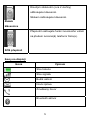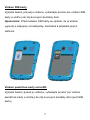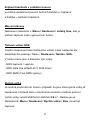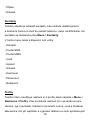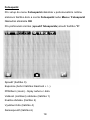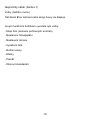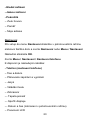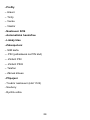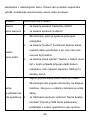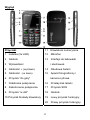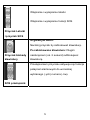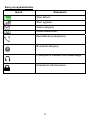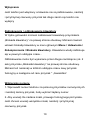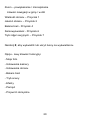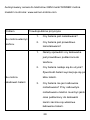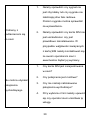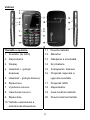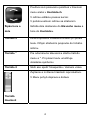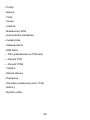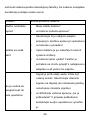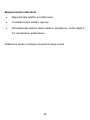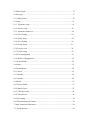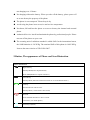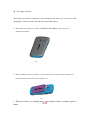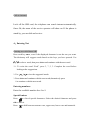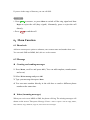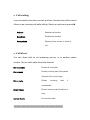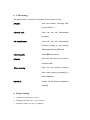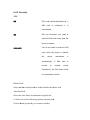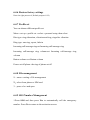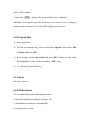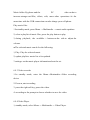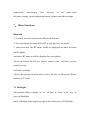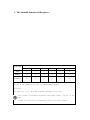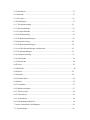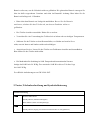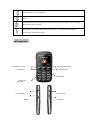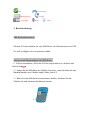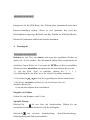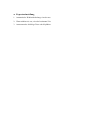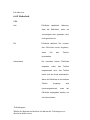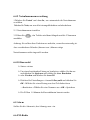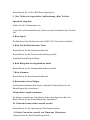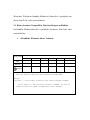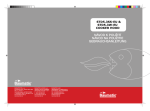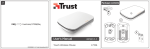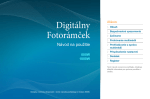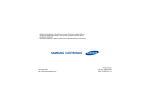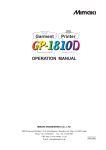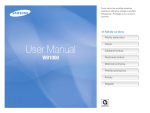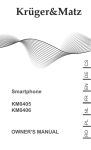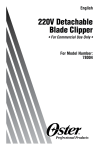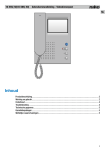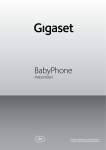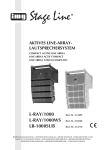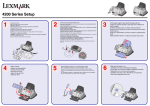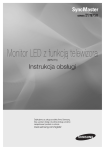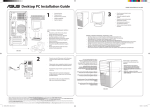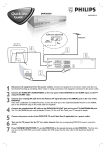Download 6 - O2
Transcript
Vzhled
Tlačítka a spínače
11
Číselná tlačítka
1
Svítilna (3x LED)
12
Mikrofon
2
Reproduktor
13
Rozhraní pro nabíjení
3
Displej
4
Hlasitost + (pohyb doprava)
14
Kryt baterie
5
Hlasitost - (pohyb doleva)
15
Fotoaparát / kamera
6
Šipka nahoru
16
Přepínač zapnutí a
7
Vytočení hovoru
8
Ukončení hovoru
17
Přepínač SOS
9
Šipka dolů
18
Reproduktor
19
Levé funkční tlačítko
20
Pravé funkční tlačítko
10 Tlačítko uzamčení a
odemčení klávesnice
a sluchátka
vypnutí svítilny
2
Funkce tlačítek
Tlačítko
Funkce
Levé funkční tlačítko (horní část).
Používá se jako potvrzovací tlačítko
Vytočí hovor nebo přijme příchozí hovor.
Pokud je telefon v pohotovostním režimu,
Vytočení hovorů
slouží k procházení historie hovorů (spodní
(zelené)
část).
Pravé funkční tlačítko (horní část)
Ukončí probíhající hovor.
Dlouhým stiskem tlačítka telefon zapnete
nebo vypnete. Při pohybu v menu se krátkým
Ukončení
stiskem vrátíte do pohotovostního režimu
hovoru (červené)
(spodní část)
Používá se k posouvání položek v hlavním
menu nebo v telefonním seznamu.
V režimu editace posunuje kurzor.
V pohotovostním režimu se stiskem tlačítka
Šipka nahoru a
dolů dostanete do Hlavního menu a nahoru
dolů
do Kontaktů.
3
Tlačítko #
Změna způsobu vkládání znaků při psaní
textu. Dlouhým stiskem přepnutí do tichého
režimu.
Tlačítko *
Pro odemknutí klávesnice zmáčkněte tlačítko
menu a *.
Při psaní textu umožňuje vkládání symbolů.
Tlačítko 0
Slouží jako spoušť fotoaparátu / záznam
videa
Zvýšení a snížení hlasitosti reproduktoru.
V Menu pohyb doprava a doleva
Tlačítka
hlasitosti
Zapnutí a vypnutí svítilny
Zapnutí a vypnutí funkce SOS
Tlačítko Svítilny
a SOS
4
Dlouhým stisknutím (cca 2 vteřiny)
odblokujete klávesnici.
Stiskem zablokujete klávesnici.
Zámek
klávesnice
Přepnutím aktivujete funkci nouzového volání
na předem zvolené(á) telefonní číslo(a).
SOS přepínač
Ikony na displeji
Ikona
Význam
Stav baterie
Stav signálu
Budík aktivní
Nová zpráva
Zmeškaný hovor
Bluetooth aktivní
5
Sluchátka zapojena
Zámek klávesnice
Vložení baterie
Opatrně sundejte kryt baterie. Vložte baterii tak, aby kontakty
směřovaly dolů a dotýkaly se kovových kontaktů v telefonu.
6
Vložení SIM karty
Vyjměte baterii, pokud je vložena, vyhledejte prostor pro vložení SIM
karty a vložte ji do něj kovovými kontakty dolů.
Upozornění: Před instalací SIM karty se ujistěte, že je telefon
vypnutý a odpojený od nabíječky, sluchátek a případně jiných
zařízení.
Vložení paměťové karty microSD
Vyjměte baterii, pokud je vložena, vyhledejte prostor pro vložení
paměťové karty a vložte ji do něj kovovými kontakty dolů (pod SIM
kartu).
7
Nabíjení baterie
1. Nabíjecí zdířka se nachází zespodu telefonu.
2. Připojte do této zdířky konektor z dodané nabíječky. Dbejte na to,
aby tvar konektoru při vkládání odpovídal tvaru zdířky v telefonu.
3. Připojte druhý konec nabíječky do elektrické sítě.
4. Po ukončení nabíjení adaptér odpojte od elektrické sítě a vyndejte
konektor z telefonu.
5. K nabíjení můžete rovněž použít nabíjecí stojánek
Poznámky:
1. Pokud je baterie příliš slabá na zapnutí telefonu, musíte ji nabít.
Nabíječku odpojte až poté, co bude na displeji indikováno plné nabití
baterie.
2. Ujistěte se, že napětí ve vaší elektrické rozvodné síti odpovídá
parametrům nabíječky.
8
3. Během nabíjení můžete mít telefon zapnutý nebo vypnutý.
4. Baterie slouží pouze k napájení mobilního telefonu, nepoužívejte
ji k jiným účelům. Nikdy nepoužívejte vadnou nabíječku nebo
poškozenou baterii.
Zapnutí a vypnutí telefonu
1. Pro zapnutí telefonu přidržte stisknuté tlačítko s červeným
sluchátkem. Na displeji se zobrazí uvítací zpráva.
2. Následně se zobrazí pohotovostní tapeta displeje.
3. Pokud je vyžadováno, zadejte přístupové heslo a potvrďte jej
tlačítkem se zeleným sluchátkem.
4. Zadejte PIN SIM karty, pokud je vyžadován, a potvrďte jej
tlačítkem se zeleným sluchátkem.
5. Pro vypnutí telefonu přidržte stisknuté tlačítko s červeným
sluchátkem.
Zablokování a odblokování klávesnice
Klávesy se zablokují v pohotovostním menu stisknutím
bočního tlačítka „Zámek klávesnice“ nebo v menu Menu /
Nastavení / Zabezpečení / Zámek kláves můžete nastavit
automatické zablokování po určitém čase. Klávesy se odblokují
dlouhým stisknutím (cca 2 sek.) bočního tlačítka „Zámek
9
klávesnice“.
Vytočení čísla
V pohotovostním režimu zadejte pomocí klávesnice telefonu
předčíslí, pokud je vyžadováno, a telefonní číslo a stiskněte tlačítko
se zeleným sluchátkem. Tím vytočíte zadané telefonní číslo.
Hovor ukončíte stiskem tlačítka s červeným sluchátkem.
Výpis hovorů
Pro vstup do menu Výpis hovorů zvolte Menu / Hovory nebo
v pohotovostním režimu zvolte směrové tlačítko dolů a Hovory.
Následně stiskněte tlačítko OK.
V menu Výpis hovorů jsou k dispozici tyto volby:
- Výpis hovorů
-- Zmeškané
-- Odchozí
-- Přijaté
-- Smazat
- Nastavení
-- Čekající hovor
-- Přesměrování
-- Blokování
-- Pokročilé
10
Zvýšení hlasitosti v průběhu hovoru
je možné dosáhnout pomocí bočních tlačítek + /zvýšení/
a tlačítka - /snížení/ hlasitosti.
Mluvící klávesy
Nastavení naleznete v: Menu / Nastavení / Lidský hlas, kde je
možné zapnout nebo vypnout tuto funkci.
Tísňové volání SOS
Telefon disponuje funkcí tísňového volání, které nastavíte dle
následujícího postupu: Menu / Nastavení / Nastav. SOS.
V tomto menu jsou k dispozici tyto volby:
- SOS zapnuto / vypnuto
- SOS čísla (lze přiřadit až 5 SOS čísel)
- SOS SMS (Text SMS zprávy)
Rychlá volba
Je možné používat tuto funkci v případě, že jsou čísla rychlé volby již
nastavená. Uložené číslo v telefonním seznamu můžete pomocí
rychlé volby vytočit přidržením tlačítek 2-9 a *. Nastavuje se
následovně: Menu / Nastavení / Rychlá volba / Stav (musí být
zapnuto.
11
Hlasová schránka
Telefon disponuje funkcí hlasové schránky, kterou nastavíte
následovně: Menu / Zprávy / Nastav. Zpráv / SMS / Číslo hlas.
schr. Zde zadáte číslo hlasové schránky Vašeho operátora.
Zkrácená volba
Po zmáčknutí navigační klávesy dolů se zobrazí nabídka seznam
nabídky pro rychlejší přístup. Ze zobrazené nabídky si zvolte
požadovanou a stiskněte tlačítko OK.
Telefonování
- hovor přijmete stlačením zeleného tlačítka
- hovor ukončíte stlačením červeného tlačítka
- pomocí zeleného tlačítka můžete v průběhu hovoru uskutečňovat
následující operace: přidržet hovor, přepínat mezi hovory, psát
zprávy, vyhledávat v kontaktech, vypínat-zapínat mikrofon.
V případě dalšího příchozího hovoru Vám telefon nový hovor oznámí
pípnutím. Můžete ho přijmout opětovným stlačením zeleného tlačítka
s tím, že probíhající hovor bude přidržen.
12
Příjem hovoru všemi klávesami
Je možné v případě, že je tato funkce aktivována. Lze ji aktivovat v
menu následovně: Hovory / Nastavení / Pokročilé / Režim přijetí
hovoru / Libovolným tlačítkem zvolit Zapnuto nebo Vypnuto.
Nepřijetí hovoru
Hovor můžete odmítnout stlačením červeného tlačítka.
Vypnutí vyzvánění příchozího hovoru
V případě, že příchozí hovor nechcete zrušit, můžete u něj vypnout
pouze vyzváněcí tón a to tak, při vyzvánění zvolíte volbu Ticho
pomocí pravého funkčního tlačítka.
Hlasitost hovoru
V průběhu hovoru je možné změnit hlasitost reproduktoru stisknutím
tlačítka ovládání hlasitosti a to: + /zesílení hlasitosti/, - / zeslabení
hlasitosti/.
Zprávy
Telefon umožňuje jak přijímání, tak i odesílání textových (SMS)
a multimediálních zpráv (MMS).
Chcete-li vy vytvořit novou SMS zprávu, zvolte možnost: Zprávy /
Napsat.
13
Změnit velikost písmen a vkládat do textu různé znaky můžete
pomocí klávesy # a *.
Po ukončení psaní textu zvolte Volby / Poslat. Zadejte telefonní
číslo příjemce nebo zvolte z kontaktů a pak potvrďte Poslat.
Doručené – obsahuje přijaté zprávy. Lze je prohlížet pomocí
navigačního tlačítka nahoru a dolu a otevření potvrdit stlačením OK.
Dále jsou k dispozici tyto volby:
Koncepty
Neodeslané
Odeslané
Lokální zprávy
Šablony
Nastavení zpráv
MMS zprávy – lze je charakterizovat jako SMS zprávu doplněnou
o multimediální složku, kterou může být obrázek, hudba, nebo video.
Velikost přijetí MMS zpráv je omezená kapacitou vnitřní pamětí
telefonu, proto je vhodné mít vloženou paměťovou kartu.
Chcete-li vytvořit novou MMS zprávu, postupujte následovně: Menu
/ Zprávy / Napsat / MMS. V menu Volby můžete pro MMS zprávy
použít tyto další funkce:
- Poslat
14
- Způsob vkládání (způsob vkládání textu)
- Přidat obraz (z telefonu nebo paměťové karty)
- Přidat zvuk (z telefonu nebo paměťové karty)
- Přidat video (z telefonu nebo paměťové karty)
- Přidat předmět
- Náhled (zobrazí konečný vzhled vytvořené MMS)
- Snímky (umožňuje přidat nebo odebrat snímky)
- Pokročilé (Přidat text, Přidat přílohu, Vlož záložku)
- Uložit do Konceptů
Nastavení profilu MMS – k dispozici jsou profily, které je možné
zvolit, nebo upravit v závislosti na tom kterého operátora používáte.
V první řadě je však potřebné nastavit si datový účet a to následovně:
Menu / Nastavení / Připojení / Datový účet.
Hovory
Je to funkce telefonu, která nám v časovém sledu zaznamenává
posledních přijaté, odchozí a zmeškané hovory a také délku jejich
trvání.
Tento výpis naleznete v: Menu / Hovory / Výpis hovorů / kde si
můžete vybrat z:
- Zmeškané
- Odchozí
15
- Přijaté
- Smazat
Kontakty
Telefon obsahuje adresář kontaktů, kde můžete ukládat jména
a telefonní čísla a to buď do paměti telefonu, nebo na SIM kartu. Do
kontaktů se dostanete přes Menu / Kontakty
V tomto menu máte k dispozici tyto volby:
- Zobrazit
- Poslat SMS
- Poslat MMS
- Volat
- Upravit
- Smazat
- Kopírovat
- Přesunout
- Nastavení
Profily
Telefon Vám umožňuje nastavit si 4 profily které najdete v Menu /
Nastavení / Profily. Zde si můžete nastavit tón vyzvánění a sms,
vibrace, typ vyzvánění, hlasitost vyzvánění a sms, zvuk a hlasitost
klávesnice, tón při zapínání a vypínání telefonu a zvuk systémových
16
tónů
Po vybrání příslušného profilu máte k dispozici tyto volby:
- Aktivovat (aktivace vybraného profilu)
- Přizpůsobit (upravit nastavení profilu)
- Reset (obnovení původního natavení profilu)
Multimédia
Pro vstup do menu Multimédia stiskněte v pohotovostním režimu
směrové tlačítko dolů a zvolte Multimédia nebo Menu / Multimédia
Následně stiskněte OK.
V menu Multimédia jsou k dispozici tyto volby:
- Obrázky (prohlížeč obrázků)
- Přehrávač hudby
- Videopřehrávač
- Záznam zvuku
- Videorekordér
17
Fotoaparát
Pro vstup do menu Fotoaparát stiskněte v pohotovostním režimu
směrové tlačítko dolů a zvolte Fotoaparát nebo Menu / Fotoaparát
Následně stiskněte OK
Pro pořizování snímků (spoušť fotoaparátu) slouží tlačítko "0".
Spoušť (tlačítko 0)
Expozice (boční tlačítka hlasitosti + / -)
Přiblížení (zoom) - šipky nahoru / dolů
Velikost (rozlišení) obrázku (tlačítko 1)
Kvalita obrázku (tlačítko 2)
Vyvážení bílé (tlačítko 4)
Samospoušť (tlačítko 6)
18
Nepřetržitý záběr (tlačítko 7)
Volby (tlačítko menu)
Tlačítkem # se zobrazí nebo skryjí ikony na displeji.
Levým funkčním tlačítkem vyvoláte tyto volby:
- Moje foto (seznam pořízených snímků)
- Nastavení fotoaparátu
- Nastavení obrazu
- Vyvážení bílé
- Režim scény
- Efekty
- Paměť
- Obnovit standardní
19
Videorekordér
Pro vstup do menu Videorekordér stiskněte v pohotovostním
režimu směrové tlačítko dolů a zvolte Multimédia / Videorekordér
nebo Menu / Multimédia / Videorekordér Následně stiskněte OK
Pro záznam videa (nahrávání videa) slouží tlačítko "0".
Kvalita obrazu (tlačítko 2)
Noční režim (tlačítko 3)
Vyvážení bílé (tlačítko 4)
Expozice (boční tlačítka hlasitosti + / -)
Přiblížení (zoom) - šipky nahoru / dolů
20
FM rádio
Pro vstup do menu FM rádio stiskněte v pohotovostním režimu
směrové tlačítko dolů a zvolte FM rádio nebo Menu / FM rádio
Následně stiskněte OK.
Levým funkčním tlačítkem vyvoláte tyto volby:
- Seznam stanic
- Ruční vkládání
- Automatické hledání
Kalendář
Pro vstup do menu Kalendář stiskněte v pohotovostním režimu
směrové tlačítko dolů a zvolte Kalendář nebo Menu / Kalendář
Následně stiskněte OK.
Pro pohyb v kalendáři zvolte směrová tlačítka (pohyb nahoru
a dolů) a boční tlačítka hlasitosti (pohyb doleva a doprava).
Tlačítko # slouží k přepínání zobrazení.
Levým funkčním tlačítkem vyvoláte tyto volby:
- Zobrazit
- Zobrazit vše
- Přidat událost
- Smazat událost
- Přejít na datum
21
- Dnes
- Zobrazit týdny
Budík
Pro vstup do menu Budík stiskněte v pohotovostním režimu
směrové tlačítko dolů a zvolte Budík nebo Menu / Budík Následně
stiskněte OK.
Kalkulačka
Pro vstup do menu Kalkulačka stiskněte v pohotovostním režimu
směrové tlačítko dolů a zvolte Kalkulačka nebo Menu / Kalkulačka
Následně stiskněte OK.
- jednoduchá kalkulačka se základními funkcemi, desetinná čárka se
zadává tlačítkem #.
Bluetooth
Pro vstup do menu Bluetooth stiskněte v pohotovostním režimu
směrové tlačítko dolů a zvolte Bluetooth nebo Menu / Bluetooth
Následně stiskněte OK.
K dispozici je následující nabídka:
- Bluetooth zapnuto / vypnuto
- Viditelnost (viditelnost telefonu pro ostatní zařízení)
- Moje zařízení
22
- Hledat zařízení
- Jméno zařízení
- Pokročilé
-- Zvuk hovoru
-- Paměť
-- Moje adresa
Nastavení
Pro vstup do menu Nastavení stiskněte v pohotovostním režimu
směrové tlačítko dolů a zvolte Nastavení nebo Menu / Nastavení
Následně stiskněte OK.
Zvolte Menu / Nastavení / Nastavení telefonu
K dispozici je následující nabídka:
- Telefon (nastavení telefonu)
-- Čas a datum
-- Plánované zapínání a vypínání
-- Jazyk
-- Vkládání textu
-- Zobrazení
--- Tapeta pozadí
--- Spořič displeje
--- Datum a čas (zobrazení v pohotovostním režimu)
-- Posvícení LCD
23
- Profily
-- Hlavní
-- Tichý
-- Venku
-- Vlastní
- Nastavení SOS
- Automatické handsfree
- Lidský hlas
- Zabezpečení
-- SIM karta
--- PIN (požadavek na PIN kód)
--- Změnit PIN
--- Změnit PIN2
-- Telefon
-- Zámek kláves
- Připojení
- Tovární nastavení (kód 1122)
- Soubory
- Rychlá volba
24
Obnovit výchozí nastavení
Zvolte Menu / Nastavení / Tovární nastavení
Zadáním hesla 1122 se obnoví výchozí nastavení.
Tímto krokem se telefon vrátí do původního nastavení a veškeré
Vámi prováděné změny budou zrušeny.
Údržba
Péče o baterii, použiti nabíječky a údržba telefonu
• Používejte pouze baterie doporučené výrobcem telefonu.
• Telefon obsahuje nabíjecí baterii. Její plné kapacity (výkonnosti) je
v závislosti na použitém typu dosaženo až po dvou až třech úplných
nabitích a vybitích.
• Délka nabíjení závisí na použité baterii a nabíječce.
• Baterie je určena na stovky nabíjecích a vybíjecích cyklů, přesto se
ale používáním opotřebovává. Když znatelně klesne pohotovostní
doba a délka hovoru před vybitím baterie, použijte novou baterii.
• I když telefon není používán, baterie se postupně vybíjí.
• Baterií po nabití odpojte od nabíječky. Nechávejte nabíječku
připojenou jen po nezbytně nutnou dobu. Přebíjení zkrátí životnost
baterie.
• Životnost baterie zkrátí rovněž ponechání telefonu s baterií v
extrémně horkých nebo studených podmínkách, jako například jeho
odložení v uzavřeném automobilu v létě nebo v zimě. Pokud je
25
baterie přehřátá nebo podchlazená, nemusí telefon až do vyrovnání
teploty pracovat, i když je baterie plně nabitá. Při teplotách hluboko
pod bodem mrazu baterie nepracuje správně.
• Vyhněte se zkratování kontaktů baterie. Může k tomu dojít, pokud
nějaký kovový objekt propojí kladný a záporný pól baterie. Zkrat
může poškodit baterii nebo kovový objekt, který ji zkratoval.
• Nevhazujte baterii do ohně.
• Váš telefon je složité a citlivé zařízení a podle toho je nutné s ním
zacházet. Níže uvedená doporučení vám pomůžou maximálně
využít záruky výrobce.
• Udržujte telefon, všechny jeho části a příslušenství (například SIM
kartu) mimo dosah malých dětí.
• Nepoužívejte a ani neskladujte telefon v prašném nebo
znečištěném prostředí. Jeho pohyblivé části a elektronika by mohly
být zničeny.
• Nepoužívejte a ani neskladujte telefon na extrémně horkých
místech. Vysoké teploty zkrátí životnost telefonu, poškodí baterii a
poškodí kovové i plastové součásti.
• Nepoužívejte a ani neskladujte telefon na extrémně chladných
místech. Když se telefon vrátí do pokojové teploty, dojde ke
kondenzaci vlhkosti uvnitř přístroje a může dojít k poškozeni
elektronických obvodů.
26
• Telefon používejte pouze podle návodu a nezkoušejte, co vydrží.
Mechanické namáhání jako třesení, klepání nebo upadnutí telefonu
může poškodit vnitřní součástky. Nepoužívejte k jeho čištění
agresivní chemikálie nebo silná rozpouštědla. Pokud musíte telefon
vyčistit, použijte měkkou, čistou a suchou látku.
• Všechna výše uvedená doporučení se týkají jak telefonu, tak i
nabíječky nebo dalších případných dodaných doplňků. V případě
technických problémů se sluchátkem nebo příslušenstvím se jej
nepokoušejte opravovat sami, ale kontaktujte autorizovaný servis
nebo prodejce.
Řešení problémů
Pokud se při používání telefonu setkáte s problémem, zkontrolujte
možnosti řešení podle následující tabulky. Pokud řešení nenajdete,
kontaktujte prodejce nebo servis. Autorizovaný servis GSM telefonů
WINNER pro Českou Republiku naleznete na internetu:
www.winner-mobile.com
Balíček by měl obsahovat: přístroj zabalený proti poškození
přepravou - platný záruční list, případně daňový doklad obsahující
IMEI přístroje.
Otázky a odpovědi:
Pokud se u vašeho telefonu vyskytne nějaký problém, před
kontaktováním servisu nejprve zkuste najít příčinu problému a jeho
27
odstranění v následujícím textu. Pokud vám problém nepomůže
vyřešit, kontaktujte autorizovaný servis nebo prodejce.
Problém
Možné příčiny a řešení
Telefon
1.
nelze zapnout 2.
1.
Je baterie alespoň částečně nabitá?
Je baterie správně vložená?
Zkontrolujte, jestli je správně připojená
nabíječka.
2.
úměrně délce používání a po více než roce
Baterii
nelze nabít
Je baterie funkční? Funkčnost baterie klesá
nemusí být funkční.
3.
Je baterie zcela vybitá? Telefon s baterií musí
být v tomto případě připojen delší dobu k
nabíječce, než nabíjení započne. Může jít o
desítky minut.
1.
Signál je příliš slabý nebo může být rušen.
Zkontrolujte sílu signálu dle ikonky na displeji
Nelze
telefonu, zda jsou u anténky zobrazeny svislé
se přihlásit do
čárky.
sítě operátora 2.
Je SIM karta správně vložena? Nemá špatný
kontakt? Pokud je SIM karta poškozena,
požádejte u svého operátora o její výměnu.
28
1.
Je telefon přihlášen do sítě operátora?
2.
Není aktivní blokováni hovorů?
Nelze
3.
Máte dostatečný kredit?
telefonovat
4.
Máte aktivní funkci FDN?
5.
Nezvolili jste druhou linku a váš operátor
takovou službu nenabízí?
Nelze
1.
Je telefon přihlášen do sítě operátora?
2.
Máte dostatečný kredit?
přijímat hovory 3.
4.
Telefon
je
blokován
PINem
Chyba
SIM karty
Není aktivní přesměrování hovorů?
Není aktivní blokování hovorů?
Zadejte PUK kód, který jste dostali od operátora
spolu se SIM kartou pro odemčení PINu nebo
kontaktujte operátora.
1.
SIM karta má znečištěné kontakty.
2.
Vyndejte a znovu vložte SIM kartu.
3.
SIM karta je poškozena. Vyměňte ji za jinou.
0700 PROHLÁŠENÍ O SHODĚ:
Společnost WINNER GROUP - WG tímto prohlašuje, že model
29
WINNER WG11 splňuje požadavky těchto norem a předpisů,
příslušných pro daný druh zařízení.
Bezpečnostní instrukce
- Nepoužívejte telefon při řízení vozidla.
- V letadle mějte telefon vypnutý.
- Nerozebírejte telefon nebo baterii, protože by mohlo dojít k jejich
nevratnému poškození.
- Jakékoliv opravy svěřte autorizovanému servisu.
30
Wygląd
Przyciski
11
Klawiatura numeryczna
1
Latarka (3x LED)
12
Mikrofon
2
Głośnik
13
Interfejs do ładowarki
3
Wyświetlacz
4
Głośność + (w prawo)
14
Obudowa baterii
5
Głośność - (w lewo)
15
Aparat fotograficzny /
6
Przycisk "do góry"
7
Odebranie połączenia
16
Przełącznik latarki
8
Zakończenie połączenia
17
Przycisk SOS
9
Przycisk "w dół"
18
Głośnik
19
Lewy przycisk funkcyjny
20
Prawy przycisk funkcyjny
10 Przycisk blokady klawiatury
i słuchawek
kamera cyfrowa
2
Funkcje przycisków
Przycisk
Funkcja
Lewy przycisk funkcyjny (część górna).
Jest on używany jako przycisk potwierdzenia
Wybieranie i odbieranie połączeń.
Tryb czuwania: naciśnij, aby wejść do historii
Zielony prycisk
połączeń wybieranych numerów.
(część dolna).
Prawy przycisk funkcyjny (część górna)
Wyłączony telefon: Naciśnij i przytrzymaj
przycisk, by włączyć telefon.
Włączony telefon: Naciśnij i przytrzymaj
Czerwony
przycisk, by wyłączyć telefon.
przycisk
Powrót do ekranu startowego (część dolna).
Tryb gotowości: Wejście do Kontaktów (w
górę). Wejście do Menu głównego (w dół).
W menu: Nawigacja w górę i w dół.
Strzałka w górę
Strzałka w dół
3
Przycisk #
Tryb tekstowy: Zmienia sposób
wprowadzania znaków.
Tryb gotowości: Aktywacja trybu wyciszony.
Przycisk *
Blokowana klawiatura: Naciśnij przycisk
połączenia następnie przycisk * wyłączysz
blokadę klawitury.
Tryb tekstowy: Zmienia sposób wstawiania
symboli.
Przycisk 0
W menu: W opcji fotoaparatu służy jak spust
fotoaparatu.
Tryb gotowości: Naciśnieniem przycisków
możesz regulować głośność.
W menu: Nawigacja w prawo i w lewo.
Przyciski
regulacji
głośności
4
Włączanie i wyłączanie latarki
Włączanie i wyłączanie funkcji SOS
Przycisk Latarki
i przycisk SOS
W głównym menu:
Naciśnij przycisk by zablokować klawiaturę.
Po zablokowana klawiatura: Długim
Przycisk blokady
naciśnięciem (ok. 2 sekund) odblokujesz
klawiatury
klawiaturę.
Przełączeniem przycisku aktywuje się funkcja
połączeń alarmowych do wcześniej
wybranego (-ych) numera (-ów).
SOS przełącznik
5
Ikony na wyświetlaczu
Ikona
Znaczenie
Stan baterii
Stan sygnału
Alarm aktywny
Nowa wiadomość
Nieodebrane połączenie
Bluetooth aktywny
Podłączenie zestawu słuchawkowego
Klawiatura zablokowana
6
Wkładanie / wyjęcie baterii
1. Otwórz pokrywę baterii.
2. Włóż baterię tak, żeby trzy metalowe styki baterii były skierowane
w dół i dotykały się trzech metalowych styków w telefonie.
3. Włóż baterię zpowrotem. Upewnij się, że pokrywa jest zamknięta.
Uwaga: Podczas instalacji baterii w telefonie wyłącz telefon
i odłącz ładowarkę. Używaj tylko baterii, która jest zgodna
z typem telefonu.
7
Wkładanie / wyjęcie karty SIM / karty pamięci
1. Wyłącz telefon, zdejmij pokrywę baterii, włóż kartę SIM tak jan na
rysunku poniżej.
Uwaga: Karta SIM i jej złącza mogą zostać łatwo uszkodzone przez
porysowanie lub gięcia. Przy wkładaniu i wyjęciu karty SIM należy
zachować ostrożność.
Karta pamięci MicroSD
Kartę pamięci MicroSD wstaw w slot karty pamięci znajdujący się w
telefonu pod kartą SIM. Włoż baterię i zamknij obudowę.
8
Ładowanie baterii
Telefon może być ładowany w stanie włączonym lub wyłączonym.
Przed ładowaniem telefonu upewnij się, że bateria jest umieszczona
wewnątrz telefonu.
Jeżeli telefon jest już całkowicie naładowany, odłącz ładowarkę.
Uwaga: Jeżeli stan baterii jest niski, to wyświetlacz stanu baterii
pojawia się dopiero po kilka minutach. Do ładowania należy użyć
ładowarki do telefonu, która jest umieszczona w opakowaniu.
Ładowarki indych producentów mogą nie być zgodne i nie będą
ładować, lub mogą nie zupełnie załadować
Włączanie / wyłączanie telefonu
Włączanie
Naciśnij i przytrzymaj czerwony przycisk. Jeżeli już masz ustawiony
kod PIN, wprowadź go i naciśnij zielony przycisk. Telefon podłączy
i zaloguje się do sieci.
9
Wyłączanie
Jeśli telefon jest włączony a klawisze nie są zablokowane, naciśnij
i przytrzymaj czerwony przycisk tak długo zanim się telefon nie
wyłączy
Zablokowanie / odblokowanie klawiatury
W trybie gotowości możesz zablokować klawiaturę przyciskiem
„Blokada klawiatury“ na prawej stronie obudowy. Możesz również
ustawić blokadę klawiatury w menu głównym Menu / Ustawienia /
Zebezpieczenia / Blokada klawiatury. Klawiatura wtedy zablokuje
się w pewnym odstępie czasu..
Odblokowanie może być wykonane przez długie naciśnięcie (ok. 2
sek) przycisku „Blokada klawiatury“ na prawej stronie obudowy.
Możesz też nacisnąć w krótkim odstępie czasu lewy przycisk
funkcyjny a następnie od razu przycisk * „Gwiazdka“.
Wybieranie numeru
1. Wprowadź numer telefonu za pomocą przycisków numerycznych
i naciśnij zielony przycisk, żeby wybrać żądany numer.
2. Aby usunąć źle zadane znaki, prawego funkcyjnego pzrzycisku.
Jeśli chcesz usunąć wszystkie znaki, naciśnij i przytrzymaj
czerwony przycisk.
10
Połączenia
Aby wejść do menu Połączenia, wybierz Menu / Połączenia lub w
trybie gotowości, naciśnij klawisz strzałka w dół i Połączenia.
Następnie naciśnij przycisk OK.
W Menu Połączenia znajdują się opcje:
- Historia połączeń
-- Nieodebrane
-- Wychodzące
-- Odebrane
-- Usunąć
- Ustawienia
-- Oczekujące
-- Przekierowanie
-- Blokowanie
-- Zaawansowane
Regulacja głośności podczas rozmowy
Żeby wyregulować głośność podczas połączenia naciśnij +
(zwiększanie głośności) lub - (zmniejszenie głośności).
Klawisze mówiące
Telefon posiada klawisze mówiące, funkcję tych klawiszów można
znaleźć i ustawić weznete v: Menu / Ustawienia / Ludzki głos.
11
Połączenie z numerem alarmowym (SOS)
Aby ustawić Połączenie z numerem alarmowym (SOS) należy wejść
do Menu / Ustawienia / Ustawienia SOS lub w trybie gotowości,
nacisnąć klawisz strzałka w dół i / Ustawienia / Ustawienia SOS. W
Menu Ustawienia SOS znajdują się opcje:
- SOS włącz / wyłącz
- SOS numery (można zadefinować aż 5 numerów SOS)
- SOS SMS (Teks wiadomości SOS)
Szybki wybór
Do numerów szybkiego wybierania można się podłączyć i w trybie
gotowości długim naciśnięciem przycisków 2 do 9 i *. Funkcja jest
dostępna tylko w przypadku, gdy numer szybkiego wybierania jest
już ustawiony (Menu / Ustawienia / Szybkie wybieranie).
Poczta głosowa
Poczta głosowa jest usługą sieciową. Do korzystania z tej usługi jest
niezbędna aktywacja funkcji przez operatora sieci komórkowej,
gdzie możesz uzyskać więcej informacji na temat tej usługi. Pocztę
głosową możesz wybrać długim naciśnieniem 1 (jeśli numer poczty
głosowej jest poprzednio ustalony). Jeśli chcesz ustawić posztę
głowową:
12
Menu / Wiadomości / Ustawienia wiadomości / SMS / Numer
poczty głosowej
Szybkie wybieranie
Po naciśnięciu przycisku strzałka w dół w trybie gotowści wyświetli
się lista dla szybszego dostępu do menu.
Odbieranie połączeń
• aby odebrać połączenie, naciśnij zielony przycisk.
• w trakcie połączenia, naciśnięciem zielonego przycisku można
wykonać następujące operacje: aktywować tryb głośnomówiący,
przytrzymać połączenia, rozłączyć połączenia, nowe połączenia,
przełączać rozmowy, włączać / wyłączać mikrofon (Mute), pisać
wiadomości i wyszukiwać kontaktów. Nowo przychodzące
połączenie jest powiadamiane akustycznie. Jeśli odbierzesz nowe
połączenie to wcześniejsze połączenie będzie przytrzymane.
• aby zakończyć połączenie, naciśnij czerwony przycisk. Jeżeli
jesteś w menu dalej niż w menu głównym musisz kilka razy nacisnąć
czerwony przycisk do rozłączenia połączeń.
13
Odbieranie połączeń klawiszem dowolnym
Połączenia przychodzące możesz akceptować przez dowolny
klawisz z wyjątkiem czerwonego klawisza (zakończenie połączenia).
Funkcja połączeń klawiszen dowolnym musi być istawiona w menu:
Połączenia / Ustaweinia / Zaawansowane / Tryb odbioru
połączenia / Dowolny klawisz
Odmowa połączenia
Odmów połączenie przychodzące naciskając czerwony przycisk.
Wyłączenie sygnału dzwonka podczas przychodzącego
połączenia
Jeśli nie chcesz odmówić połączenia przychodzącego, ale chcesz
tylko wyłączyć dzwonek, naciśnij prawy przycisk funkcyjny "Cicho".
Regulacja głośności
Podczas połączenia możesz regulować głośność naciskając
przycisk + (głośniej) lub - (ciszej).
14
Wiadomości
Telefon umożliwia odbieranie i wysyłanie wiadomości tekstowych
(SMS) i wiadomości multimedialnych (MMS).
Jeśli chcesz utworzyć nową wiadomość SMS wybierz: Wiadomości
/ Nowa.
Za pomocą przycisku # możesz przełączać się między różnymi
trybami wstawiania znaków (małe / duże litery / cyfry).
Przyciskiem * możesz wprowadzić znaki specjalne. Po napisaniu
tekstu, wybierz Opcja / Wyślij. Wprowadź numer telefonu odbiorcy
lub wybierz z Kontaktów, a następnie Wyślij.
Skrzynka odbiorcza - zawiera odebrane wiadomości. Mogą być
przeglądane za pomocą przewijania w górę iw dół i naciśnięcia
przycisku OK.
W Menu Wiadomości znajdują się opcje:
- Nowa
- Skrzynka odbiorcza
- Robocze
- Skrzynka nadawcza
- Wysłane
- Lokalne wiadomości
- Szablony
- Ustawienia wiadomości
15
MMS - można scharakteryzować jako wiadomość SMS wraz
multymedialnym elementem, którym może być obraz, dźwięk, czy
wideo.
Uwaga: Ponieważ telefon nie posiada dużą pamięć wewnętrzną,
sugerujeme wstawienie karty pamięci.
Aby utworzyć nową wiadomość MMS, wykonaj następujące
czynności: Menu / Wiadomości / Nowa / MMS.
W menu Opcja można korzystać z następujących dodatkoweych
funkcji:
- Wysłać
- Metoda wejściowa
- Dodaj zdjęcia (z telefonu z karty pamięci)
- Dodaj dźwięk (z telefonu z karty pamięci)
- Dodaj wideo (z telefonu z karty pamięci)
- Dodaj temat
- Podgląd (wygląd utworzonej MMS)
- Slajdy
- Zaawansowane (Dodaj tekst, dodawanie, kartę Typ)
- Zapisz do roboczych
Konieczne jest utworzenie konta danych w następujący sposób:
Menu / Ustawienia / Łącza / Konto danych
16
Historia połaczeń
Aby wejść do menu Historia połaczeń, wybierz Menu / Połączenia
/ Historia połaczeń lub w trybie gotowości, naciśnij klawisz strzałka
w dół i Połączenia / Historia połaczeń.
Następnie naciśnij przycisk OK.
W Menu Historia połaczeń znajdują się opcje:
- Niodebrane
- Wychodzące
- Odebrane
- Usunąć
Kontakty
Aby wejść do menu Kontakty, wybierz Menu / Kontakty lub w
trybie gotowości, naciśnij klawisz strzałka w dół i Kontakty.
Następnie naciśnij przycisk OK.
W Menu Kontakty znajdują się opcje:
- Podgląd
- Wysłać SMS
- Wysłać MMS
- Wybierz
- Edytuj
- Usunąć?
- Kopiuj
17
- Przenieś
- Ustawienia
Profile
Telefon pozwala na ustawienie 4 profili, które można znaleźć
w Menu / Ustawienia / Profile.
Można tu ustawić rodzaj sygnalizacji, dźwięk dzwonka i wiadomości,
wibracje, rodzaj dzwonka, głośność dzwonka i wiadomości, dźwięk
i głośność klawiszy, dźwięk przy włączaniu i wyłączaniu telefonu oraz
dźwięki systemowe.
Po wybraniu profilu masz następujące opcje:
- Aktywuj (włączyć wybrany profil)
- Dostosować (modyfikować ustawienia profilu)
- Reset (przywrócenie ustawień domyślnych)
Multimédia
Aby wejść do menu Multimedia, wybierz Menu / Multimedia lub w
trybie gotowości, naciśnij klawisz strzałka w dół i Multimedia.
Następnie naciśnij przycisk OK.
W Menu Multimedia znajdują się opcje:
- Obrazki
- Odtwarzacz audio
18
- Odtwarzacz wideo
- Nagrywarka dźwięku
- Nagrywarka wideo
Kamera - cyfrowy aparat fotograficzny
Aby wejść do menu Kamera, wybierz Menu / Kamera lub w trybie
gotowości, naciśnij klawisz strzałka w dół i Kamera.
Następnie naciśnij przycisk OK.
Do zrobienia zdjęcia (ekspozycja) służy przycisk "0".
Ekspozycja (zrobienie zdjęcia) - Przycisk 0
Ekspozycja (naświetlenie) EV - Przyciski głośności + / 19
Zoom – powiększanie / zmniejszanie
klawisz nawigacji w górę / w dół
Wielkość obrazu – Przycisk 1
Jakość obrazu – Przycisk 2
Balans bieli - Przycisk 4
Samowyzwalacz - Przycisk 6
Tryb zdjęć seryjnych – Przycisk 7
Naciśnij #, aby wyświetlić lub ukryć ikony na wyświetlaczu.
Opcje - lewy klawisz funkcyjny:
- Moje foto
- Ustawienia kamery
- Ustawienia obrazu
- Balans bieli
- Tryb sceny
- Efekty
- Pamięć
- Przywróć domyślne
20
Nagrywarka wideo - Kamera cyfrowa
Aby wejść do menu Nagrywarka wideo, wybierz Menu /
Multimedia / Nagrywarka wideo lub w trybie gotowości, naciśnij
klawisz strzałka w dół i Multimedia / Nagrywarka wideo.
Następnie naciśnij przycisk OK.
Do nagrywania służy przycisk "0".
Jakość obrazu – Przycisk 2
Tryb nocny - Przycisk 3
Balans bieli - Przycisk 3
Ekspozycja (naświetlenie) EV - Przyciski głośności + / 21
Zoom – powiększanie / zmniejszanie
klawisz nawigacji w górę / w dół
Radio FM
Aby wejść do menu Radio FM, wybierz Menu / Radio FM lub w
trybie gotowości, naciśnij klawisz strzałka w dół i Radio FM.
Następnie naciśnij przycisk OK.
Opcje - lewy klawisz funkcyjny:
- Lista stacji
- Wejście ręczne
- Automatyczne wyszukiwanie
Kalendarz
Aby wejść do menu Kalendarz, wybierz Menu / Kalendarz lub w
trybie gotowości, naciśnij klawisz strzałka w dół i Kalendarz.
Następnie naciśnij przycisk OK.
Do poruszania się w kalendarzu użyj przycisków:
- strzałka w górę, strzałka w dół
- boczny przycisk regulacji głośności + / (nawigacja w prawo i w lewo.)
Przycisk # służy do przełączania ekranu kalendarza
22
Opcje - lewy klawisz funkcyjny:
- Podgląd
- Pokaż wszystko
- Dodaj wydarzenie
- Usunąć wydarzenie
- Idź do daty
- Dziś
- Pokaż tygodnie
Alarm
Aby wejść do menu Alarm, wybierz Menu / Alarm lub w trybie
gotowości, naciśnij klawisz strzałka w dół i Alarm.
Następnie naciśnij przycisk OK.
Kalkulator
Aby wejść do menu Kalkulator, wybierz Menu / Kalkulator lub w
trybie gotowości, naciśnij klawisz strzałka w dół i Kalkulator.
Następnie naciśnij przycisk OK.
Telefon jest wyposażony w prosty kalkulator, który może dodawać,
odejmować, mnożyć i dzielić.
Obsługa
23
1. Jeżeli na wyświetlaczu pojawi się „0“ można wprowadzić numer i
obliczyć
2. Wybierz żądaną operację (+, -, x, /) za pomocą klawisza
nawigacyjnego góra / dół a w celu potwierdzenia operacji naciśnij
przycisk (OK).
3. Wprowadź drugą liczbę
4. Wynik wyświetli się po naciśnięcia OK.
Uwaga: przecinek wprowadza się klawiszem #
Bluetooth
Aby wejść do menu Bluetooth, wybierz Menu / Bluetooth lub w
trybie gotowości, naciśnij klawisz strzałka w dół i Bluetooth.
Następnie naciśnij przycisk OK.
Opcje - lewy klawisz funkcyjny:
- Bluetooth włącony / wyłączony
- Widoczność
- Moje urządzenie
- Szukaj urządzenia
- Nazwa urządzenia
- Zaawansowane
24
Ustawienia
Aby wejść do menu Ustawienia, wybierz Menu / Ustawienia lub w
trybie gotowości, naciśnij klawisz strzałka w dół i Ustawienia.
Następnie naciśnij przycisk OK.
W Menu Ustawienia znajdują się opcje:
Ustawienia fabryczne
Wybierz Menu / Ustawienia / Ustawienia fabryczne
Wprowadź hasło 1122, aby przywrócić ustawienia fabryczne.
Uwaga: Wszystkie dokonane zmiany zostaną anulowane.
Instrukcja absługi
Telefony mogą się różnić od wytyczonych ze względu na różne
wersje oprogramowania. Niektóre elementy menu mogą z przyczyn
technicznych zostać nie przetłumaczone do języka polskiego. Jeśli
faktyczny stan telefonu nie jest dokładnie z instrukcjami, przejdź do
aktualnej sytuacji w telefonie z zastrzeżeniem błędów drukarskich w
niniejszej instrukcji.
Utrzymanie
• Telefon i baterie należy trzymać w miejscach niedostępnych dla
dzieci.
• Kartę SIM należy utrzymywać w dobrym stanie. Nie wolno jej
25
zginać i należy chronić metalowe łączniki przed podrapaniem.
Należy też zapobiegać kontaktowi karty SIM z elektrycznością
statyczną.
• Do czyszczenia karty SIM należy używać jedynie tkanin, które nie
wytwarzają ładunków elektrycznych i nie zawierają
rozpuszczalników chemicznych.
• Telefon należy chronić przed wilgotnością i uszkodzeniami. Nie
wolno go wystawiać na działanie bezpośrednich promieni
słonecznych. Jakakolwiek ciecz, która dostanie się do telefonu może
spowodować korozję kontaktów i zwarcie obwodów elektrycznych.
Korzystanie z telefonu w bardzo wysokich temperaturach może
skrócić jego żywotność i uszkodzić baterię.
• W sytuacji gdy telefon nie będzie używany przez miesiąc i dłużej
należy wyjąć z niego baterię.
• ID telefonu: Na wypadek utraty telefonu lub karty SIM należy
zawczasu zapisać sobie i schować w bezpiecznym miejscu
następujące parametry: numer seryjny karty SIM ( znajduje się na
karcie); IMEI telefonu (15-to cyfrowa liczba) i swój numer klienta
( nie numer telefonu), który został przydzielony przez operatora
sieci.
• W przypadku utraty telefonu lub karty SIM należy jak najszybciej
skontaktować się ze swoim operatorem sieci aby zapobiec
wykorzystaniu telefonu lub karty przez osoby trzecie.
26
• W sytuacji gdy telefon nie będzie przez dłuższy czas
wykorzystywany należy wyjąć z niego baterię, aby nie wyciekł z niej
elektrolit i nie uszkodził urządzenia. Jeśli bateria nie było długo
używana lub jest całkowicie rozładowana, należy ją włożyć do
telefonu a następnie do ładowarki stacjonarnej aż do pełnego
naładowania.
Informacje o baterii
• Nie wolno wrzucać baterii do ognia.
• Baterii nie wolno samodzielnie rozmontowywać ani naprawiać.
• Baterię można używać jedynie w tym telefonie komórkowym.
• Należy chronić baterię przed uszkodzeniami mechanicznymi.
• Baterię należy przechowywać w suchym i chłodnym miejscu. Nie
wolno jej wystawiać na działanie bezpośrednich promieni
słonecznych.
• Jeśli w telefonie zamontowana jest bateria litowa to nie wolno jej
używać w zbyt chłodnym otoczeniu. W takich warunkach bateria nie
może pracować na maksymalnym poziomie.
• Nie wolno czyścić baterii używając wody lub rozpuszczalników
organicznych. Nie wolno dopuścić do sytuacji aby do baterii dostała
się woda.
• Jeśli z baterii wydobywa się dziwny zapach lub jest wyjątkowo
gorąca to należy natychmiast przestać jej używać.
• Jeśli na obudowie baterii pojawi się pęknięcie lub inne uszkodzenie
27
lub też dojdzie do deformacji baterii lub do wycieku elektrolitu, to
należy natychmiast przestać jej używać.
• W przypadku gdy dojdzie do kontaktu skóry lub ubrania z
elektrolitem to natychmiast należy przetrzeć to miejsce wodą z
mydłem. W przypadku gdy elektrolit dostanie się do oczu należy
natychmiast przepłukać oczy wodą i natychmiast skontaktować się z
okulistą.
• Należy używać jedynie baterii i ładowarki dołączonych do telefonu
lub zalecanych przez producenta telefonu komórkowego.
Zapobiegnie to ewentualnym uszkodzeniom.
• Przed wyjęciem baterii należy najpierw wyłączyć przyciskiem
telefon.
Postępowanie ze zużytymi bateriami
Jeśli bateria nie nadaje się do dalszego użytkowania to należy ją
wymienić na nową a starą baterię zlikwidować zgodnie z lokalnymi
przepisami prawnymi dotyczącymi ochrony środowiska naturalnego.
Rozwiazywanie problemów
W przypadku pojawienia się problemu z użytkowaniem telefonu w
pierwszej kolejności należy sprawdzić, czy jego rozwiązanie nie
znajduje się w poniższej tabelce. Jeśli nie znajduje się tu, to należy
skontaktować się z autoryzowanym serwisem.
28
Autoryzowany serwis do telefonów GSM marki WINNER można
znależć na stronie: www.winner-mobile.com
Problem
Nie można właczyć
telefonu
Prawdopodobna przyczyna
1.
Czy bateria jest naładowana?
2.
Czy bateria jest prawidłowo
zainstalowana?
1.
Należy sprawdzić czy ładowarka
jest prawidłowo podłaczona do
telefonu.
2.
Czy bateria nadaje się do użycia?
Żywotność baterii wyczerpuje się po
kilku latach.
Nie można
naładować baterii
3.
Czy bateria nie jest całkowicie
rozładowana? Przy całkowitym
rozładowaniu telefon musi być jakiś
czas podłaczony do ładowarki
zanim zacznie się właściwe
ładowanie baterii.
29
1.
Należy sprawdzić czy sygnał nie
jest zbyt słaby lub czy sygnału nie
zakłócają silne fale radiowe.
Poziom sygnału można sprawdzić
na wyświetlaczu.
Problemy z
podłaczeniem się
2.
Należy sprawdzić czy karta SIM nie
jest uszkodzona i czy jest
do sieci
prawidłowo zainstalowana. W
przypadku wątpliwości związanych
z kartą SIM należy kontaktować się
ze swoim operatorem sieci i
ewentualnie żądać jej wymiany.
1.
Czy karta SIM jest zarejestrowana
w sieci?
Nie moźna użyskać
połączenia
2.
Czy połączenie jest możliwe?
3.
Czy nie zostały zablokowane
połączenia wychodzące?
wychodzącego.
4.
Przy wybraniu 2 linii należy upewnić
się czy operator sieci umoźliwia tę
usługę.
30
1.
Czy karta SIM jest zarejestrowana
w sieci?
2.
Nie można odebrać
Czy nie zostały zablokowane
połączenia przychodzące?
połączenia
3.
przychodzącego
Czy funkcja przekazywania
połączeń jest aktywna?
4.
Czy funkcja "blokowania połączeń
przychodzących" jest aktywna?
Należy wpisać kod PUK. Jeśli to nie pomoże to
Zablokowany PIN
należy skontaktować się ze swoim operatorem
sieci.
Nie jest włączony licznik połączeń.
Nie działa llicznik
połączeń
Proszę skontaktować się ze swoim
operatorem sieci.
1.
Karta SIM jest zanieczyszczona.
Należy ją wyczyścić.
Problem z kartą
2.
Należy ponownie zainstalować
kartą SIM.
SIM
3.
Karta SIM jest uszkodzona. Należy
ją wymienić u operátora sieci.
31
Producent nie ponosi odpowiedzialności za nieściłoćci w instrukcji
wynikające z ciągłej modyfikacji technicznej urządzenia. Importer
zastrzega sobie prawo do zmiany specyfikacji bez uprzedzenia.
Wygląd i specyfikacja mogą zostać zmienione bez wcześniejszego
powiadomienia.
Inne produkty marki WINNER GROUP
Zapraszamy do zapoznania się z szeroką oferta produktów marki
WINNER. Szczegóły znajdziede Państwo na stronie
www.winner-mobile.com
Copyright © 2011 WINNER GROUP – WG
Wygląd i specyfikacja mogą zostać zmienione bez wcześniejszego
powiadomienia. Wszelkie prawa zastrzeżone. Producent nie ponosi
odpowiedzialności za błędy w druku.
0700 DEKLARACJA ZGODNOŚCI:
Firma WINNER GROUP - WG oświadcza, że model WINNER WG11
spełnia wymagania norm i przepisów odnoszących się do danego
typu sprzętu.
32
Instrukcje dotyczące bezpieczeństwa
•
Nie wolno korzystać z telefonu w czasie prowadzenia
pojazdów mechanicznych
•
Telefon należy bezwzględnie wyłączyć na pokładzie samolotu.
•
Nie wolno samodzielnie rozmontowywać telefonu lub baterii,
gdyż może to prowadzić do ich nieodwracalnych uszkodzeń.
Jakiekolwiek naprawy należy zawsze zlecać autoryzowanemu
serwisowi.
33
Vzhľad
Tlačidlá a spínače
11
Číselné tlačidlá
1
Svietidlo (3x LED)
12
Mikrofon
2
Reproduktor
13
Nabíjanie a slúchadlá
3
Displej
14
Kryt batérie
4
Hlasitosť + (pohyb
15
Fotoaparát / kamera
doprava)
16
Prepínač zapnutia a
5
Hlasitosť - (pohyb doľava)
6
Šípka hore
17
Prepínač SOS
7
Vytočenie hovoru
18
Reproduktor
8
Ukončenie hovoru
19
Ľavé funkčné tlačidlo
9
Šípka dole
20
Pravé funkčné tlačidlo
vypnutia svietidla
10 Tlačidlo uzamknutia a
odomknutia klávesnice
2
Funkcie jednotlivých tlačidiel
Tlačidlo
Funkcia
Ľavé funkčné tlačidlo (horná časť)
Používá sa ako potvrdzovacie tlačidlo
Vytočí hovor alebo prijme prichádzajúci
hovor. Ak je telefón v pohotovostnom režime,
Vytočenie
slúži na prechádzanie histórie hovorov.
hovorov
(spodná časť).
(zelené)
Pravé funkčné tlačidlo (horná časť)
Ukončí prebiehajúci hovor.
Dlhým stlačením tlačidla telefón zapnete
alebo vypnete. Pri pohybe v menu sa krátkym
Ukončenie
stlačením vrátite do pohotovostného režimu
hovoru (červené)
(spodná časť)
3
Používa sa k posúvaniu položiek v hlavnom
menu alebo v Kontaktoch.
V režime editácie posúva kurzor.
V pohotovostnom režime sa stlačením
Šipka hore a
tlačidla dole dostanete do Hlavného menu a
dole
hore do Kontaktov.
Tlačidlo #
Zmena spôsobu vkladania znakov pri písaní
textu. Dlhým stlačením prepnutie do tichého
režimu.
Tlačidlo *
Pre odomknutie klávesnice stlačte tlačidlo
menu a *. Pri písaní textu umožňuje
vkladanie symbolov.
Tlačidlo 0
Slúži ako spúšť fotoaparátu / záznam videa
Zvýšenie a zníženie hlasitosti reproduktora.
V Menu pohyb doprava a doľava
Tlačidlá
hlasitosti
4
Zapnutie a vypnutie svietidla
Zapnutie a vypnutie funkcie SOS
Tlačidlo svietidla
a SOS
Dlhým stlačením (cca 2 sekundy) odblokujete
klávesnicu. Stlačením zablokujete klávesnicu.
Zámok
klávesnice
Prepnutím aktivujete funkciu núdzového
volania na vopred zvolené(á) telefónne
číslo(a).
SOS prepínač
5
Ikony na displeji
Ikona
Význam
Stav baterie
Stav signálu
Budík aktívný
Nová správa
Zmeškaný hovor
Bluetooth aktívný
Slúchadlá pripojená
Zámok klávesnice
6
Vloženie batérie
Opatrne zložte kryt batérie. Vložte batériu tak, aby kontakty
smerovali nadol a dotýkali sa kovových kontaktov v telefóne.
7
Vloženie SIM karty
Vyberte batériu, ak je vložená, vyhľadajte priestor pre vloženie SIM
karty a vložte ju do neho kovovými kontaktmi dole.
Upozornenie: Pred inštaláciou SIM karty sa uistite, že je telefón
vypnutý a odpojený od nabíjačky, slúchadiel a prípadne iných
zariadení.
Vloženie pamäťovej karty microSD
Vyberte batériu, ak je vložená, vyhľadajte priestor pre vloženie
pamäťovej karty a vložte ju do neho kovovými kontaktmi nadol (pod
SIM kartu).
8
Nabíjanie batérie
1. Nabíjací konektor sa nachádza zospodu telefónu.
2. Pripojte do tejto zásuvky konektor z dodanej nabíjačky. Dbajte na
to, aby tvar konektoru pri vkladaní zodpovedal tvaru zdierky
v telefóne.
3. Pripojte druhý koniec nabíjačky do elektrickej siete.
4. Po ukončení nabíjania adaptér odpojte od elektrickej siete a
vytiahnite konektor z telefónu.
5. Na nabíjanie môžete tiež použiť nabíjací stojan
Poznámky:
1. Ak je batéria príliš slabá na zapnutie telefónu, musíte ju nabiť.
Nabíjačku odpojte až potom, čo bude na displeji indikované plné
nabitie batérie.
2. Uistite sa, že napätie vo vašej elektrickej rozvodnej sieti
zodpovedá parametrom nabíjačky.
9
3. Počas nabíjania môžete mať telefón zapnutý, alebo vypnutý.
4. Batéria slúži iba na napájanie mobilného telefónu. Nepoužívajte ju
inak. Nikdy nepoužívajte vadnú nabíjačku alebo poškodenú batériu.
Zapnutie a vypnutie
1. Pre zapnutie telefónu pridržte stlačené tlačidlo s červeným
slúchadkom. Na displeji sa zobrazí uvítacia správa.
2. Potom sa zobrazí pohotovostná tapeta displeja.
3. Keď je vyžadované, zadajte prístupové heslo a potvrďte ho
tlačidlom so zeleným slúchadkom.
4. Zadajte PIN SIM karty, keď je vyžadovaný a potvrďte ho tlačidlom
so zeleným slúchadkom.
5. Pre vypnutie telefónu pridržte stlačené tlačidlo s červeným
slúchadkom.
Poznámka: Ak je telefón zapnutý a je v pohotovostnom režime,
zobrazuje sa na displeji tapeta.
Zablokovanie a odblokovanie klávesnice
Klávesy sa zablokujú v pohotovostnom menu stlačením
bočného tlačidla "Zámok klávesnice" alebo v menu Menu /
Nastavenie / Zabezpečenie / Zámok kláves môžete nastaviť
automatické zablokovanie po určitom čase. Klávesy sa odblokujú
dlhým stlačením (cca 2 sek) bočného tlačidla "Zámok klávesnice".
10
Vytočenie čísla
1. V pohotovostnom režime zadajte pomocou klávesnice telefónu
predčíslie, ak je vyžadované a telefónne číslo a stlačte tlačidlo
so zeleným slúchadkom. Tým vytočíte zadané telefónne číslo.
2. Hovor ukončíte stlačením tlačidla s červeným slúchadkom
Hovory - výpis hovorov
Pre vstup do menu Hovory vyberte Menu / Hovory alebo
v pohotovostnom režime zvoľte smerové tlačidlo dole a Hovory.
Následne stlačte tlačidlo OK.
V menu Hovory sú k dispozícii tieto voľby:
- Výpis hovorov
-- Zmeškané
-- Odchádzajúce
-- Prijaté
-- Zmazať
- Nastavenia
-- Čakajúci hovor
-- Presmerovanie
-- Blokovanie
-- Pokročilé
11
Zvýšenie hlasitosti počas hovoru
je možné dosiahnuť pomocou bočných tlačidiel + (zvýšenie)
a tlačidlá - (zníženie) hlasitosti.
Hovoriace klávesy
Nastavenia nájdete v: Menu / Nastavenie / Ľudský hlas, kde je
možné zapnúť alebo vypnúť túto funkciu.
Tiesňové volanie SOS
Telefón disponuje funkciou tiesňového volania, ktoré nastavíte podľa
nasledujúceho postupu: Menu / Nastavenia / Nastav. SOS.
V tomto menu sú k dispozícii tieto voľby:
- SOS zapnuté / vypnuté
- SOS čísla (možno priradiť až 5 SOS čísel)
- SOS SMS (Text SMS správy)
Rýchla voľba
Je možné používať túto funkciu v prípade, že sú čísla rýchlej voľby už
nastavená. Uložené číslo v telefónnom zozname môžete pomocou
rýchlej voľby vytočiť podržaním tlačidiel 2-9 a *. Nastavuje sa
nasledovne: Menu / Nastavenie / Rýchla voľba / Stav (musí byť
zapnuté.
12
Hlasová schránka
Telefón disponuje funkciou hlasovej schránky, ktorú nastavíte
nasledovne: Menu / Správy / Nastav. Správ / SMS / Číslo hlas.
schr. Tu zadáte číslo hlasovej schránky vášho operátora.
Skrátená voľba
Po stlačení navigačnéj klávesy dole sa zobrazí ponuka zoznam
ponuky pre rýchlejší prístup. Zo zobrazenej ponuky si zvoľte
požadovanú a stlačte tlačidlo OK.
Telefonovanie
- Hovor prijmete stlačením zeleného tlačidla
- Hovor ukončíte stlačením červeného tlačidla
- Pomocou zeleného tlačidla môžete počas hovoru uskutočňovať
nasledujúce operácie: pridržať hovor, prepínať medzi hovormi, písať
správy, vyhľadávať v kontaktoch, vypínať-zapínať mikrofón.
V prípade ďalšieho prichádzajúceho hovoru Vám telefón nový hovor
oznámi pípnutím. Môžete ho prijať opätovným stlačením zeleného
tlačidla s tým, že prebiehajúci hovor bude podržaný.
13
Príjem hovoru všetkými klávesami
Je možné v prípade, že je táto funkcia aktivovaná. Možno ju
aktivovať v menu nasledovne: Hovory / Nastavenia / Pokročilé /
Režim odpovedi / Ľubovoľným tlačidlom zvoliť Zapnuté alebo
Vypnuté.
Neprijatie hovoru
Hovor môžete odmietnuť stlačením červeného tlačidla.
Vypnutie zvonenia prichádzajúceho hovoru
V prípade, že prichádzajúci hovor nechcete zrušiť, môžete u neho
vypnúť iba vyzváňací tón a to tak, pri vyzváňaní zvolíte voľbu Ticho
pomocou pravého funkčného tlačidla.
Hlasitosť hovoru
Počas hovoru je možné zmeniť hlasitosť reproduktora stlačením
tlačidla ovládania hlasitosti a to: + (zosilnenie hlasitosti),
- (zoslabenie hlasitosti).
Správy
Telefón umožňuje ako prijímanie, tak aj odosielanie textových (SMS)
a multimediálnych správ (MMS).
14
Ak chcete vy vytvoriť novú SMS správu, vyberte možnosť: Správy /
Napísať.
Zmeniť veľkosť písmen a vkladať do textu rôzne znaky môžete
pomocou klávesy # a *.
Po ukončení písania textu, vyberte Voľba / Poslať. Zadajte
telefónne číslo príjemcu alebo vyberte z kontaktov a potom potvrďte
Poslať.
Doručené - obsahuje prijaté správy. Možno ich prezerať pomocou
navigačného tlačidla hore a dolu a otvorení potvrdiť stlačením OK.
Ďalej sú k dispozícii tieto voľby:
Koncepty
Neodoslané
Odoslané
Lokálne správy
Šablóny
Nastavenia správ
MMS správy - možno ich charakterizovať ako SMS správu spolu
o multimediálne zložku, ktorú môže byť obrázok, hudba, alebo video.
Veľkosť prijatie MMS správ je obmedzená kapacitou vnútornou
pamäťou telefónu, preto je vhodné mať vloženú pamäťovú kartu.
Ak chcete vytvoriť novú MMS správu, postupujte nasledovne: Menu /
15
Správy / Napísať / MMS. V menu Voľby môžete pre MMS správy
použiť tieto ďalšie funkcie:
- Poslať
- Spôsob vkladania (spôsob vkladania textu)
- Pridať obraz (z telefónu alebo pamäťovej karty)
- Pridať zvuk (z telefónu alebo pamäťovej karty)
- Pridať video (z telefónu alebo pamäťovej karty)
- Pridať predmet
- Náhľad (zobrazí konečný vzhľad vytvorené MMS)
- Snímky (umožňuje pridať alebo odobrať snímky)
- Pokročilé (Pridať text, Pridať prílohu, Vlož záložku)
- Uložiť do konceptov
Nastavenie profilu MMS - k dispozícii sú profily, ktoré je možné zvoliť,
alebo upraviť v závislosti na tom ktorého operátora používate.
V prvom rade je však potrebné nastaviť si dátový účet a to
nasledovne: Menu / Nastavenie / Pripojenie / Dátový účet.
Hovory
Je to funkcia telefónu, ktorá nám v časovom slede zaznamenáva
posledných prijaté, odchádzajúce a zmeškané hovory a taktiež dĺžku
ich trvania.
Tento výpis nájdete v: Menu / Hovory / Výpis hovorov / kde si
16
môžete vybrať z:
- Zmeškané
- Odchádzajúce
- Prijaté
- Zmazať
Kontakty
Telefón obsahuje adresár kontaktov, kde môžete ukladať mená
a telefónne čísla a to buď do pamäte telefónu, alebo na SIM kartu. Do
kontaktov sa dostanete cez Menu / Kontakty
V tomto menu máte k dispozícii tieto voľby:
- Zobraziť
- Poslať SMS
- Poslať MMS
- Volať
- Upraviť
- Zmazať
- Kopírovať
- Presunúť
- Nastavenia
17
Profily
Telefón Vám umožňuje nastaviť si 4 profily ktoré nájdete v Menu /
Nastavenie / Profily. Tu si môžete nastaviť tón zvonenia a sms,
vibrácie, typ vyzváňania, hlasitosť vyzváňania a sms, zvuk a
hlasitosť klávesnice, tón pri zapínaní a vypínaní telefónu a zvuk
systémových tónov
Po vybraní príslušného profilu máte k dispozícii tieto voľby:
- Aktivovať (aktivácia vybraného profilu)
- Prispôsobiť (upraviť nastavenia profilu)
- Reset (obnovenie pôvodného natavenie profilu)
Multimédia
Pre vstup do menu Multimédiá, stlačte v pohotovostnom režime
smerové tlačidlo dolu a zvoľte Multimédia alebo Menu / Multimédia
Následne stlačte OK.
V menu Multimédia sú k dispozícii tieto voľby:
- Obrázky (prehliadač obrázkov)
- Prehrávač hudby
- Videoprehrávač
- Nahravanie zvuku
- Videorekordér
18
Fotoaparát
Pre vstup do menu Fotoaparát stlačte v pohotovostnom režime
smerové tlačidlo dolu a zvoľte Fotoaparát alebo Menu / Fotoaparát
Následne stlačte OK
Ako spúšť fotoaparátu slúži tlačidlo "0".
Spúšť (tlačidlo 0)
Expozícia (bočné tlačidlá hlasitosti + / -)
Priblíženie (zoom) - šípky hore / dole
Veľkosť (rozlíšenie) obrázku (tlačidlo 1)
Kvalita obrázku (tlačidlo 2)
Vyváženie bielej (tlačidlo 4)
Nočný režim (tlačidlo 4)
19
Samospúšť (tlačidlo 6)
Voľby (tlačidlo menu)
Tlačidlom # sa zobrazí alebo skryjú ikony na displeji.
Ľavým funkčným tlačidlom vyvoláte tieto voľby:
- Moje foto (zoznam urobených snímok)
- Nastavenie fotoaparátu
- Nastavenie obrazu
- Vyváženie bielej
- Režim scény
- Efekty
- Pamäť
- Obnovenie štandardné
20
Videorekordér
Pre vstup do menu Videorekordér stlačte v pohotovostnom režime
smerové tlačidlo dolu a zvoľte Multimédia / Videorekordér alebo
Menu / Multimédia / Videorekordér Následne stlačte OK
Pre záznam videa (nahrávanie videa) slúži tlačidlo "0".
Kvalita obrazu (tlačidlo 2)
Nočný režim (tlačidlo 3)
Vyváženie bielej (tlačidlo 4)
Expozície (bočné tlačidlá hlasitosti + / -)
Priblíženie (zoom) - šípky hore / dole
21
FM rádio
Pre vstup do menu FM rádio, stlačte v pohotovostnom režime
smerové tlačidlo dolu a zvoľte FM rádio alebo Menu / FM rádio
Následne stlačte OK.
Ľavým funkčným tlačidlom vyvoláte tieto voľby:
- Zoznam staníc
- Ručné vkladanie
- Automatické hľadanie
Kalendár
Pre vstup do menu Kalendár stlačte v pohotovostnom režime
smerové tlačidlo nadol a vyberte Kalendár alebo Menu / Kalendár
Následne stlačte OK.
Pre pohyb v kalendári zvoľte smerové tlačidlá (pohyb hore
a dole) a bočné tlačidlá hlasitosti (pohyb doľava a doprava).
Tlačidlo # slúži na prepínanie zobrazenia.
Ľavým funkčným tlačidlom vyvoláte tieto voľby:
- Zobraziť
- Zobraziť všetko
- Pridať udalosť
- Zmazať udalosť
- Ísť na dátum
22
- Dnes
- Zobrazit týždne
Budík
Pre vstup do menu Budík stlačte v pohotovostnom režime smerové
tlačidlo nadol a vyberte Budík alebo Menu / Budík Následne stlačte
OK.
Kalkulačka
Pre vstup do menu Kalkulačka stlačte v pohotovostnom režime
smerové tlačidlo nadol a vyberte Kalkulačka alebo Menu /
Kalkulačka Následne stlačte OK.
- Jednoduchá kalkulačka so základnými funkciami, desatinná čiarka
sa zadáva tlačidlom #.
Bluetooth
Pre vstup do menu Bluetooth stlačte v pohotovostnom režime
smerové tlačidlo nadol a vyberte Bluetooth alebo Menu / Bluetooth
Následne stlačte OK.
K dispozícii je nasledujúca ponuka:
- Bluetooth zapnuté / vypnuté
- Viditeľnosť (viditeľnosť telefónu pre ostatné zariadenia)
- Moje zariadenia
23
- Hľadať zariadenia
- Meno zariadenia
- Pokročilé
- Zvuk hovoru
- Pamäť
- Moje adresa
Nastavenie
Pre vstup do menu Nastavenie stlačte v pohotovostnom režime
smerové tlačidlo dolu a zvoľte Nastavenie alebo Menu / Nastavenie
Následne stlačte OK.
Vyberte Menu / Nastavenie / Telefón
K dispozícii je nasledujúca ponuka:
- Telefón (nastavenie telefónu)
- Čas a dátum
- Plánované zapínanie a vypínanie
- Jazyk
- Vkladanie textu
- Zobrazenie
--- Tapeta pozadí
--- Šetrič displeja
--- Dátum a čas (zobrazenie v pohotovostnom režime)
- Podsvietenie LCD
24
- Profily
- Hlavný
- Tichý
- Vonku
- Vlastné
- Nastavenie SOS
- Automatické handsfree
- Ľudský hlas
- Zabezpečenie
- SIM karta
--- PIN (požiadavka na PIN kód)
--- Zmeniť PIN
--- Zmeniť PIN2
- Telefón
- Zámok kláves
- Pripojenie
- Pôvodné nastavenie (kód 1122)
- Súbory
- Rýchla voľba
25
Obnoviť predvolené nastavenia
Vyberte Menu / Nastavenia / - Pôvodné nastavenie
Zadaním hesla 1122 sa obnoví predvolené nastavenie.
Týmto kroekm sa telefón vráti do pôvodného nastavenia a všetky
Vami vykonané zmeny budú zrušené.
Údržba
Starostlivosť o batériu, použitie nabíjačky a údržba telefonu
•Ukladajte telefón a všetko jeho príslušenstvo mimo dosahu detí.
•Udržujte SIM kartu v dobrom stave. Neohýbajte ju a chráňte
kontakty pred poškriabaním.
•Zároveň sa vyhnité kontaktu SIM karty so statickou elektrinou.
•Pre čistenie SIM karty používajte iba textíliu, ktorá nevytvára
statický náboj a neobsahuje chemické rozpúšťadlá.
•Chráňte telefón pred vlhkom a nárazmi. Nevystavujte ho priamemu
slnku. Akákoľvek kvapalina, ktorá do telefónu prenikne, môže
spôsobiť koróziu kontaktov a elektrických obvodov. Pri používaní
telefónu v nadmerne vysokých teplotách môžete skrátiť jeho
životnosť a poškodiť batériu.
•ak telefón nepoužívate dlhšie ako mesiac, vyberte z neho batériu.
•ID telefónu: Pre prípad, že stratíte telefón alebo SIM kartu si vopred
poznačte tieto dôležité údaje: sériové číslo SIM karty (nachádza sa
26
na karte); IMEI telefónu (15-miestne číslo) a zákaznícke (nie
telefónne) číslo, ktoré vám pridelí operátor.
•Ak ste stratili telefón alebo SIM kartu, kontaktujte okamžite svojho
operátora. Uchránite tým telefón alebo SIM kartu pred zneužitím.
•Ak telefón nepoužívate dlhšiu dobu a leží vo vypnutom stave,
vyberte z neho batériu, aby do telefónu nevytiekla a nepoškodila ho.
•Ak nebola batéria dlho používaná alebo je úplne vybitá, takže ju
nejde nabiť bežnou cestovnou nabíjačkou, postavte ju (vloženú do
telefónu) do dobíjacieho stojana, kde ju nechajte do úplného nabitia.
•Nevhadzujte batériu do ohňa.
•Batériu nerozoberajte ani neopravujte.
•Batériu používajte výhradne v tomto mobilnom telefóne.
•Chráňte batériu pred akýmkoľvek mechanickým poškodením.
•Skladujte batériu na chladnom a suchom mieste. Nevystavujte ju
priamemu slnečnému žiareniu.
•Ak máte v telefóne lítiovú batériu, nepoužívajte ju v príliš chladnom
prostredí. Za takýchto podmienok nie je batéria schopná dosiahnuť
maximálneho výkonu.
•Nečistite batériu s použitím vody alebo organických rozpúšťadiel.
Nedávajte batériu do vody.
•Ak je z batérii cítiť zvláštny zápach alebo sa extrémne zahrieva,
ihneď' ju prestaňte používať.
•Ak sa na povrchu batérie objaví prasklina alebo iné poškodenie
27
alebo dôjde k deformácii batérie, prípadne k úniku elektrolytu, ihneď'
ju prestaňte používať.
•V prípade, že si elektrolytom postriekate kožu alebo odev, ihneď
takú škvrnu opláchnite mydlom a vodou. Ak vám elektrolyt z batérie
vnikne do očí, vypláchnite ich dôkladne čistou vodou a ihneď'
kontaktujte najbližšieho lekára.
•Používajte výhradne doporučené batérie a dodanú nabíjačku, aby
nedošlo k poškodeniu telefónu a nabíjanie prebiehalo správne.
•Pred vybratím batérie telefón vypnite tlačidlom
5.2. Zaobchádzanie s použitými batériami
Ak už batériu v telefóne z dôvodu opotrebovania nemožno použiť,
vymeňte ju za novú rovnakého typu a starú batériu zlikvidujte podľa
miestne platných právnych predpisov tak, aby nedošlo k ohrozeniu
životného prostredia
Riešenie problémov
Ak sa pri používaní telefónu stretnete s problémom, skontrolujte
možnosti riešenia podľa nasledujúcej tabuľky. Ak riešenie nenájdete,
kontaktujte predajcu alebo servis.
Autorizovaný servis GSM telefónov WG pre Slovensko nájdete na
www.winner-mobile.com.
Riešenie problémov:
Ak sa pri používaní telefónu stretnete s problémom, skontrolujte
28
možnosti riešenia podľa následujúcej tabuľky. Ak riešenie nenájdete,
kontaktujte predajcu alebo servis.
Problém
Možná príčina a riešenie
Telefón nemôžete
1.
Máte nabitú batériu?
zapnúť
2.
Je batéria vložená správne?
1.
Skontrolujte či je nabíjací adaptér
pripojený k telefónu správnym spôsobom.
Batéria sa nedá
2.
Je baterka v poriadku?
3.
Výkon batérie je po niekoľkých rokoch
nabiť
výrazné znížený.
4.
Je batéria úplné vybitá? Telefón je
potrebné na chvíľu pripojiť k nabíjaciemu
adaptéru a až potom ho zapnite.
1.
Signál je príliš slabý alebo môže byť
rušený okolím. Skontrolujte intenzitu
signálu na displeji (sú zobrazené paličky
Nie je možné sa
zaregistrovať do
siete operátora
označujúce intenzitu signálu).
2.
Je SIM karta vložená správne, nie je
poškodená? V prípade poškodenia
kontaktujte svojho operátora a vymeňte
ju.
29
1.
Je SIM karta registrovaná správne v sieti
operátora?
2.
Nemôžete
telefonovať
Nie je zapnutá funkcia blokovanie
hovorov?
3.
Volanie je zablokované z dôvodu
nezaplateného kreditu alebo účtu.
4.
Umožnili ste funkciu FDN?
5.
Nemáte vybranú linku 2 aj keď váš
operátor neposkytuje túto službu?
1.
Je SIM karta registrovaná správne v sieti
operátora?
2.
Nemôžete prijímať
Nie sú zablokované prijaté hovory z
dôvodu nezaplateného kreditu alebo
hovory
účtu?
3.
Nie je zapnuté presmerovanie hovorov?
4.
Nie je zapnutá funkcia blokovanie
prijatých hovorov?
Uzamknutý PIN kód
Vložte PUK kód dodaný spolu so SIM kartou
alebo kontaktujte operátora.
Nefunguje meranie
V prípade, že nefunguje funkcia meranie doby
doby hovorov
hovorov, kontaktujte svojho operátora.
30
Chyba SIM karty
1.
SIM karta je špinavá. Vyčistite ju.
2.
Znovu vložte SIM kartu.
3.
SIM karta je poškodená. Vymeňte ju.
WINNER GROUP - WG si vyhradzuje právo kedykoľvek a bez
predchádzajúceho upozornenia tento dokument revidovať alebo
ukončiť jeho platnosť a nenesie žiadnu zodpovednosť, pokiaľ bol
prístroj používaný inak, ako bolo doporučené.
Neprehliadnite ponuku ďalších produktov značky WG. Podrobnosti
nájdete na www.winner-mobile.com
Copyright © 2011 WINNER GROUP - WG
Všetky práva vyhradené. Vzhľad a špecifikácie môžu byť zmenené
bez predchádzajúceho upozornenia. Tlačové chyby vyhradené.
0700 VYHLÁSENIE O ZHODE:
Společnost WINNER GROUP - WG týmto prehlasuje, že model
WINNER WG511 splňuje požiadavky daných noriem a predpisov,
príslušných pre tento druh zariadenia.
31
Bezpečnostné inštrukcie
•
Nepoužívajte telefón pri šoférovaní.
•
V lietadle majte telefón vypnutý.
•
Nerozoberajte telefón alebo batériu, pretože by mohlo dôjsť k
ich nevratnému poškodeniu.
Akékoľvek opravy nechajte na autorizovaný servis.
32
About Users Guide and System Updating
In order to improve the properties of the phone, our company will update the
software and hardware. After updating, the function, standard, property and usage of
the phone will alter. Thus, there will be a bit distinction between user's guide and the
phone. Relative content is based on the phone.
When the phone updates, all the information of the phone will be deleted. So
before updating, please recording and backup the material so as not to drop the
information.
Our company keep the right to updating the system of phone but not informing
the users.
About the Data Saving and Operation
The built-in data memory region and external storage medium accessory
(exclude for machine information and formatting information) is blank, that is to say,
it does not contain any photos, musics, videos, Internet applications and application
data.
After the delivery of the phones and relative storage medium, we will not
responsible for the duty that users and other handlers write, read, modify, delete and
programme the data which will lead to encroaching on the data and content right of
the third party.
1. Safety and Considerations.......................................................................................1
2. Button, The appearance of Phone and Icon Illustration..........................................3
3. Usage Introduction..................................................................................................8
4. Entering text.........................................................................................................15
5. Basic function.......................................................................................................16
6. Menu function......................................................................................................17
6.1 Phone Book.........................................................................................................17
6.2 Message...............................................................................................................17
6.3 Calling centre......................................................................................................19
6.3 Setup...................................................................................................................21
6.3.1 Telephone setup...............................................................................................21
6.3.2 Silence setup...................................................................................................21
6.3.3 Automatic hands free......................................................................................22
6.3.4 Voice dialing..................................................................................................22
6.3.5 Safety setup....................................................................................................22
6.3.4 Voice dialing..................................................................................................22
6.3.5 Safety Setup..................................................................................................22
6.3.6 Factory reset..................................................................................................22
6.3.7 Profile setup...................................................................................................23
6.3.8 File management............................................................................................23
6.3.9 SOS No. Management....................................................................................23
6.3.10 Speed Dial.....................................................................................................24
6.4 Alarm..................................................................................................................25
6.5 Fm broadcast......................................................................................................25
6.6 Camera...............................................................................................................25
6.7 Calendar.............................................................................................................25
6.8 Caculator............................................................................................................26
6.9 Media..................................................................................................................27
6.9.1 Photo Ablum....................................................................................................27
6.9.2 Music Player....................................................................................................27
6.9.3 Video Recorder................................................................................................28
6.9.4 Video Player.....................................................................................................28
6.9.5 Recording.........................................................................................................28
6.10 Entertainment and Games.................................................................................29
7. Other functional illustration..................................................................................29
7. 1 Torch function....................................................................................................29
7.2 Noctilucent Navigation Function........................................................................30
7.3 Charging Lamp Function....................................................................................30
7.4 Speed Keyboard Lock Function.........................................................................30
7.5 A key to open Radio Function............................................................................30
8. Trouble Removal..................................................................................................31
1. Safety and Considerations
In order to use your phone effectively and safely, please read the information
before using:
Beside the chemical factory, gas station, oil depot and other explosion, please
take care of the phone limitation. Even if your telephone is in a standby state, it
will send out RF Signal. Thus, please power off the phone.
When you are driving, please not using the phone. If necessary, park the car first.
Don't use phone in hospital so as not to disturb the operation of medical
equipment,especially for cardiac pacemaker, audiphone and other medical
electronic equipment. Please obey the rules and regulations before using.
Before flying off the plane, please power off the phone so as not to disturb the
airplane. Using the phone in the plane is dangerous and illegal.
Phone and accessaries should be placed on the place where children can not
reached.
Accessary and battery: please use the dedicated accessary and battery of our
company. If not, it will destroy the phone and lead to danger. Please not shortcut,
tear down and adapt the battery. If the phone has excessive temperature, discolor,
variant, bulking, weeping and other unusual phenomenon, please stop using and
change the battery immediately so as not to affect the safety.
Please put the
used battery in the recover place but not in the daily garbage. Attention: Please
not charging over 12 hours.
No charging without the battery. When you take off the battery, please power off
so as not destroy the property of the phone.
The phone is not waterproof. Please keep it dry.
Avoid using the phone in an excessive and too low temperature.
Not throw, fall and beat the phone so as not to destroy the internal and external
phone.
Authorized Service: install and maintain the phone by professional people. Please
not tear off the phone on your own.
The counting unit of radiation standard is called SAR. In the international norm,
the SAR limitation is 2.0 W/Kg. The maximal SAR of this phone is 0.482 W/Kg.
It meets the state criterion of GB 21288-2007.
2.Button, The appearance of Phone and Icon Illustration
Button Illustration
Right soft key.
Standby Mode(Enter the phonebook)
Menu Mode(Return to superior interface )
Left soft key ,
Standby Mode( Enter the information menu or act as the button"Enter" )
Call key.
Dial and answer calls of Sim1.
Standby Mode ( Check all the call records)
End call.
Press and hold the button to turn it on/off .
Call mode ( Cut off the phone )
Arrow keys (Select)
Open or turn off the torch.
SOS.
Keyboard Lock,Press and hold the buttonfor 3 seconds can open or shut the keyboard.
Standby mode ( Press and hold the button "+" can open broadcast function )
Calling mode (modify the volumn)
External view:
Left Soft Key
Call Key
Right Soft Key
End Call
Arrow Keys
Numeric Keypad
Torch
SOS
Keypad Lock
Volume
Icon Illustration:
The icon is just for reference. If the icons change, we will not inform you.
In the front of the screen, it will show the following icon to show the phone state.
And the icon will change as different countries and service provider.
Screen Icon
Signal Strength
Ring+Vibration
Silence
SIM Card Miaaing
SIM Card Error
SOS Calls Only
Keylock Off
Lock
New message
Error
Warm
Question
Missing call
Ring
Headset Connected
Battery Level
Vibration
Roaming
Charger Connected
Charger disconnected
Headset Connected
Headset Disconnected
Handsfree on
Handsfree off
Incoming call
Outgoing call
Missing call
Keypad Lock
New message
Alarm
OK
End call
Battery level low
Charging
Wait
Silence
Searching
3. Usage Introduction
SIM card information
When you access, you will get an SIM card which will contain your
information such as PIN NO. and available service option.
Install and Take Out SIM Card
1)Power off the phone. (If the phone is on, hold and press
2)Insert the SIM card (make sure the metal point face the phone ) See as
3-1 photo.
3)When you need to take out SIM card, power off and then take out the
Battery.
3-1
Install T-FLASH Memory Card
T-Flash acts as phone storage: The first time when you insert in T-Flash, it is better for
you to set the music player, video player, video recorder, camera and recorder as
storage card.
USB link to computer and input port. After linking, T-Flash can act as UDisk. User
can copy and edit into the card. MP3 copy to“My Music”, Picture copy to“Images” or
“Photos”, e-book copy to “Ebook”.
The usage of T-Flash: Before operating, you must power off the phone, take out the
charger and battery.
Insert the T-Flash into card slot as following picture. Attention: The metal point face
down. See also as:3-2
3-2
The usage of charger and
battery
z
The usage of battery
This phone also had Li-ion battery. After using the first time, you can reuse it after
charging for 4 hours to make sure the best state of the battery.
1)When removing, please act as follow, A:Remove
the battery cover, see as 3-3.
B:Take up the battery
3-3
2)When installing, please act as follow. A: The metal points face to each other and then press
down the battery until it settles down. See
as 3-4
3-4
3)When
heard.
the battery is running low,
is displayed and a warning signal is
Charging
1)To
charge the battery, connect the mains adapter to the wall socket and to the
charging socket
displayed briefly when the charger is connected to the phone.
2)
3)The
battery charge indicator will be animated while charging.
If the phone is turned off when the charger is connected to the phone only the
battery charge status indicator will be shown in the display.
4)
is displayed when charging is completed.
Warning:
When charging, it should be placed in a wind place between 0℃~40℃.Only use
batteries, charger and accessories that have been approved for use with this particular
model.Connecting other accessories may be dangerous and may invalidate the
phone’s type approval and guarantee. See also as 3-5:
First Step
Lamp Button
Step2
Step2
3-5
Link to internet
Lock off the SIM card, the telephone can search internet automatically.
Once Ok, the name of the service operator will show on. If the phone is
stand-by, you can dial and recieve.
4、Entering Text
Entering text with Smart ABC
Press each key once, even if the displayed character is not the one you want.
The dictionary will suggest words based on the keys you have pressed. Use
to select a word, then press Select and continue with the next word.
1.1. To write the word “Fred”, press 3, 7 ,3, 3. Complete the word before
looking at the suggestions.
2. Use
to view the suggested words.
3. Press Select and continue with the next word,alternatively press
0 to continue with the next word.
Entering numbers:
Enter the available number free 0 to 9.
Special button:
Press
for a list of special characters. Select the desired character and press
OK to enter it.
Press
to shift between sentence case, upper case, lower case and numerals.
5、Basic Function
Make and Receiving calls
Make calls
When the signal of network provider is shown, you can dial and receive calls.
1)When the phone is stand-by, enter any numeric keys, and press
. After
being received, there will be calling information on the screen.
2)Enter the phone number including the area code. Delete with Clear.
Dial international number
When making international calls, press * twice for the international prefix +.
Always use + before the country code (instead of 00 or similar) for best
operation.
Making a call from the Phonebook
1. Open the phonebook.
2. Use the arrow keys to scroll through the phonebook, or quick search by
pressing the key corresponding to the first letter of the name.
3. Press
to dial.
Dial recent call
1)Press then a list of recent calls will be shown.
2)Scroll the available number, and press
SOS
.
If you are in the range of Internet, you can call SOS.
Receive calls
1. Press
to answer, or press Silent to switch off the ring signal and then
Reject to reject the call (busy signal). Alternately, press to reject the call
directly.
2. Press
to end the call.
6、Menu Function
6.1 Phonebook
Add new contact:press option to submenu, enter contact name and number then save.
You can send SMS and MMS, dial, edit etc. to the contact.
6.2 Message
z Creating and sending messages
1. Press Menu, scroll to and press OK.( You can add template, number,name
and so on)
2. Select Write message and press OK.
3. Type your message then press Done.
4. You can enter number directly in the edit box or send to different phone
number at the same time.
z Inbox (incoming messages)
When you receive new MMS or SMS, the phone will ring. The missing messages will
shown on the screen. Then press Message Center→ Inbox→Option. You can reply, delete,
edit, transmit, copy, delete all, copy all, move all etc. the messages.
z Outbox (outgoing messages)
Check send SMS or MMS.
Unsend message will be save in Draft. The send messages will be save in Outbox.
● Template
Enter Template, press Option, then you can edit, move messages or create new messaes frome
template.
●Message
Setup(option)
1)Template Setup: set up template name, the No. of messae centre, message validity and send
format.
2)State Setup: set up send report, reply path and save send messages.
3)Save: the save messages in the SIM card and phone.
4)Save Location: the location of the save messages
6.3 Calling Centre
● Call log
Answered, missed, and outgoing calls are saved in a combined call log. For
multiple calls related to the same number, only the most recent call is saved.
You can delete the call log.
● Call setup
1、IP Number
Your number will not show to the called people. However, some internet does not
allow user to chane this setup.
¾ System Default
¾ Hide Number: Your number will not show to the called people.
● Call waiting
You can handle more than one call at a time. An alert tone will be heard
if there is an incoming call while talking. Select an option and press OK.
Activate
Enables the function
Deactivate
Disables the function
Query status
Displays if the service is active or
not
● Call divert
You can divert calls to an answering service, or to another phone
number. Set up which calls should be diverted.
Div.voice calls
Diverts all voice calls.
Div.unreach
Diverts incoming calls if the phone
is turned off or out of range.
Div.no reply
Diverts
incoming
calls
if
unanswered.
Divert if busy
Diverts incoming calls if the line is
busy.
Cancel diverts
Do not divert calls
Attention: This function need the support of Network Operater.
● Call barring
The phone can be restricted to disallow certain types of calls.
All calls
User can answer incoming calls
but not dial out.
Internat. calls
User can not call international
numbers.
Int. except home
User can not call international
numbers except to the country
associated with the SIM card.
Incoming calls
Press OK then select:
All calls
User can dial out but not receive
incoming calls.
When roaming
User can not receive incoming
calls while roaming (operating in
other networks).
Cancel all
Cancel all call barring (password
needed)
● Expert setting
1. Automatic redial:open or close
2. Holding time hint: close, one or period.
3. Response mode: any key or earphone.
6.4 Settings
6.4.1 Phone Settings
● Time and date
1.Set the local city: choose the local city and press OK.
2.Time and date:enter time, month, year and press OK.
● Setting Auto time on/off
To set the phone to automatically update the time and date according to
the current time zone, select On.
● Lanuage
Select language and press OK.
● First choice typewriting
Select First choice typewriting and press OK.
● Standby menu
Set the wallpaper, screen saver, time and date.
6.4.2 Silent
On or off.
6. 4.3 Automatic hands free
On or off.
6.4.4 Voice dial
On or off.
6.4.5 Security
SIM:
Off
PIN code deactivated.Warning, if
SIM
card
is
lost/stolen
it
is
unprotected.
On
PIN cod activated, you need to
enter the PIN code every time the
phone is started.
Automatic
You do not need to enter the PIN
code when the phone is started,
the
phone
remembers
automatically.
If
moved
another
to
SIM
card
it
is
phone
(lost/stolen), the PIN code needs
to be entered to unlock.
Phone lock:
Select On/Off and press OK to enable/disable the Phone lock.
Auto keylock:
Select the time delay for automatic keypad lock.
1. Select one of the following options and press OK.
2. Press Back (repeatedly) to return to standby.
6.4.6 Restore factory settings
Enter the right password ( Default passport:1122)
6.4.7 Profile set
You can choose different profile set.
Menu→set up→profile set→select→personal setup, then select
Hint type: ring,vibaration, vibration and ring, ring after vibration
Ring type: one ring, repeat, fade-in
Incoming call/message ring:set Incoming call/message ring
Incoming call/message ring volumn:set Incoming call/message ring
volumn
Button volumn: set Button volumn
Power on/off phone: the ring of phone on/off
6.4.8 File management
1、menu→setting→File management
2、select from phone or SIM card
3、press select and open
6.4.9 SOS Number Management
1.Press SOS and then press Yes to automatically call the emergency
number. Press No to return to the activation screen.
2.Set 5 SOS number
3. Open the
, phone will ring and dial to the 5 numbers.
Attention: You should open this function if you want to use it. Owing to
some reasons (internet etc.), some SOS calling can not be set.
6.4.10 Speed dial
¾ State:open/close
¾ To edit an existing entry, select it and press Options, then select Edit
or Delete and press OK
¾ Press setting→Select Speed dial and press OK→Select an entry from
the phonebook→edit→Select a number→OK→save
¾ 1-9 can use as Speed dial key
6.5 Alarm
Set time, type etc.
6.6 FM Broadcast
1. List:automatical search and manual search
2. Manual search:enter channel and press Ok
3. Automatical search:save automatically
4. Setting:open or close
Attention: side key can use open/close broadcast and modify volumn
6.6 Camera
Press OK to enter the camera to take pictures industry machine, press the
"0" key can be photographed.
1、In standby mode, enter the menu →camera.
2、In the viewfinder screen, press "0" key, you can take a picture.
3、Saved pictures in the album to view.
Note : If
the
phone when there
is insufficient
space,
you need
to delete some of the space orroom for expansion using the T card.
Go to the Options menu, you can set the following:
●Album: View photos saved。
●Camera Settings: Set the camera parameters。
●Photo settings: the size and quality of the photo set.
●Scene
modes:
A photo can
be
set
to automatic, night
shoot
mode settings.
●Effects settings: photos can be normal, grey, retro, retro green, retro blue,
negative setting.
●Storage location: photo storage path setting.
6.7 Calendar
Enter the option submenu :
Can see, view all, add events, remove events, jump to a specified date,
switch to the Today, Week View, Lunar (can be closed or open) and other
operations.
6.8 Calculator
Calculated using the number keys to enter numbers, press the left side of
the operation symbol ("+,-,×,÷"), press the "=" that displays the results.
If input 1
+2 = 3, methods
of
operation: first
keys "1", then use the navigation keys
the number keys 2, with
enter the
number
to select the "+" sign, enter
the choice "=" sign, press the left soft key, to
calculate the results "3."
6.9 Multimedia
6.9.1 Photo album
Press OK to enter the album, you can view the saved photos
6.9.2 Music Player
To copy music files to the phone or memory card.
Use the following methods:
● Insert the memory card, connect your phone to a PC, select the
storage set, and the
files
to
the
memory card on
the My
Music folder. By phone and the
PC
side can do to
increase storage card files, delete, edit, move other operations. At the
same time with the USB connection can also charge your cell phone.
Play music files:
1 In standby mode, press Menu → Multimedia → music audio speakers.
2, select a playlist of music files, press the play button to play.
3, during playback, the available + - buttons on the side to adjust the
volume.
● The selected music can do for the following:
1, Play: Play the selected music.
2, update playlists: music list to be updated.
3 settings: on the music player information about the set.
6.9.3 Video recorder
1. In standby mode, enter the Menu→Mutimedia→Video recording
device
2. Press ●, start recording.
3. press the right soft key, pause the video.
4. according to the prompt to choose whether to save the video.
6.9.4 Video Player
1, standby mode, select Menu → Multimedia → Video Player.
2, select the file to play.
3, press the <Options> and select Play.
6.9.5 Recording
This
feature
allows
you
to
record, enter
the Menu → Multimedia → audio → Options → new recording, you can
start recording, you are prompted to choose whether to save the
recording.
● Play:
If there
are documents in
the
list,
the
player will play
the document.
● Additional: Selecting the sound after recording the document.
● Rename: You can rename the document.
● Delete: delete the selected document.
● Delete all files: delete all recordings.
● used: in the sound recording as a ring tone Profile.
● Send: the recording sent by MMS or Bluetooth.
Note: the
corresponding
(phone and memory
folder as the
card), the
default recording:
recording duration by
Audio
the phone or
memory card capacity and decision.
Entertainment and games
The phone features built-in game, select the game, you can choose the
game mode,
enter help to
view
the rules
of
the
game; open
the game settings, game background sound, volume and other settings.
7、 Other Functions
Bluetooth
1, You may activate/inactivate the Bluetooth function.
2, You can change the name of the BT as you like for your phone.
3, when activated, the BT name would be displayed on other activated
mobile phone
and others BT name would be displayed on your phone.
4,You can choose the BT you want to connect with . and then you can
transfer picture
and music mutually.
5,Select the storage location when receive the file via Bluetooth (Phone
memory or T-card)
7.1 Flashlight
The machine either switched on or off state, as long as the key to
open up flashlight
bulbs, flashlight bulbs bright open, push down then turn off flashlight.
7.2 Luminous navigation
The machine in a dark environment, there are the night light setting,
allowing users to easily find the location of mobile phones.
7.3 Cradle luminous small table lamp features
Native Charger (according
to
the
customer
or
vendor
sprcified
confiuration) has an open top of the key to open or close the charging
cradle of the small luminous lamp.
7.4 Fast keyboard lock
lock keyboard function keys are to control the lock and open. When
you
press
the keypad lock button, function key
on
the
phone will lock. To unlock, press and keyboard lock button for 5 seconds.
7.5 A key to open radio
The machine can use a simple method to open FM radio. Operation
is: Press the volume keys at the top of the right cell phone + keys, FM
radio function is turned on.
8、Troubleshooting
In order to avoid unnecessary service, and save time and money in
the phone
operating
problems,
please
control
the
following
self-examation.
1.The mobile phone is turned on request "PIN code"
Check the PIN code is activated.
You must enter to get together with the SIM card PIN code. You can also
turn off the PIN code check function.
2. Open the phone to request the "Insert SIM card"
Check the SIM card is inserted in place.
3. The mobile phone is turned on request "Please enter the phone
lock code"
You set the phone lock.
You must enter a random password for the unlock.
4. No network
You may be in GSM / DCS network coverage range.
5. No sound when press the key
Check the Mute mode.
Check the menu button touch-tone sound type and volume selection.
Check the mode menu.
6. No incoming call tone
Check the Mute mode.
Check the mode menu.
7. No alarm
Check the Mute mode.
8. Can not make a call
Call options may be set against. Check the ban call menu.
9.Can not receive incoming calls
You may set a ban call options. Check the ban call menu.
10. Failed to send a message
Check the option of messa
ge centre.
11. The key is silent and turn all the tone to vibratiion
Check Silence Set Up
When the phone is stand by, press and hold # can enter or cancel this
mode.
12. Fail to find relevant sound menu in Sound Setup
When the phone is stand by, press and hold # can enter or cancel this
mode.
¾ The harmful elements of this phone:
Component
Harmful Elements
(Pb)
(Hg)
(Cd)
(Cr(VI))
(PBB)
(PBDE)
VPS
╳
○
○
○
○
○
Battery
╳
○
○
○
○
○
Assessory
╳
○
○
○
○
○
○:The level of the harmful elements is below SJ/T11363-2006 standard.
╳:One of the elements are over SJ/T11363-2006 standard.
Attention!
The reson for “╳”: No other availble technoloy or accesory.
: This signal is availble for Chinese electronic product, the No. in the
signal
Stands for the term of environmental service for this product.
Über Benutzerhandbuch und
Systemaktualisierung
Um die Telefoneigenschaften zu verbessern, wird unsere Firma Hardware und
Software aktualisieren. Durch die Aktualisierung ändern sich Funktion, Standard,
Eigenschaften und Nutzungsweise des Telefons. Es wird also leichte Unterschiede
zwischen Benutzerhandbuch und Telefon geben. Der entsprechende Inhalt richtet sich
nach dem Telefon.
Bei Aktualisierung des Telefons werden alle Informationen auf dem Telefon
gelöscht. Sichern Sie also vor der Aktualisierung alle Daten, um keine Informationen zu
verlieren.
Unsere Firma behält sich das Recht vor, das System des Telefons zu aktualisieren,
ohne die Nutzer zu informieren.
Über die Datensicherung und den Betrieb
Der integrierte Datenspeicher sowie das externe Speichermedium (mit Ausnahme
von Geräte- und Formatierungsdaten) sind leer, d.h., sie enthalten keinerlei Fotos,
Musik, Videos, Internetanwendungen oder Applikationsdaten.
Nach Auslieferung des Telefons und des entsprechenden Speichermediums
übernehmen wir keine Verantwortung für Daten, die der Nutzer oder eine andere
Person schreibt, liest, modifiziert, löscht, programmiert und dadurch in die Rechte
Dritter eingreift.
1. Sicherheit und andere Erwägungen............................................................................1
2. Tasten, Telefonbeschreibung und Symbolerläuterung..........................................3
3. Betriebsanleitung………….........................................................................................8
4. Texteingabe...............................................................................................................15
5. Grundfunktionen.......................................................................................................16
6. Menüfunktionen........................................................................................................17
6.1 Telefonbuch.........................................................................................................17
6.2 Nachricht.............................................................................................................17
6.3 Call Center…......................................................................................................19
6.3 Einstellungen.......................................................................................................21
6.3.1 Telefoneinstellung...........................................................................................21
6.3.2 Stummschaltung...............................................................................................21
6.3.3 Freisprechmodus……......................................................................................22
6.3.4 Sprachsteuerung…...........................................................................................22
6.3.5 Sicherheitseinstellungen..................................................................................22
6.3.4 Sprachsteuerung..............................................................................................22
6.3.5 Sicherheitseinstellungen.................................................................................22
6.3.6 Auf Werkseinstellungen zurücksetzen...........................................................22
6.3.7 Profileinstellungen..........................................................................................23
6.3.8 Ordnerverwaltung............................................................................................23
6.3.9 Notrufwahl……………....................................................................................23
6.3.10 Kurzwahl….....................................................................................................24
6.4 Wecker.................................................................................................................25
6.5 FM-Radio……......................................................................................................25
6.6 Kamera...............................................................................................................25
6.7 Kalender.............................................................................................................25
6.8 Taschenrechner....................................................................................................26
6.9 Medien..................................................................................................................27
6.9.1 Fotoalbum….....................................................................................................27
6.9.2 Musikwiedergabe..............................................................................................27
6.9.3 Videorecorder…................................................................................................28
6.9.4 Video Player.....................................................................................................28
6.9.5 Aufzeichnen......................................................................................................28
6.10 Unterhaltung und Spiele….................................................................................29
7. Andere funktionelle Abbildungen.........................................................................29
7. 1 Taschenlampe....................................................................................................29
7.2 Leuchtnavigationsfunktion…….........................................................................30
7.3 Lampenladefunktion..........................................................................................30
7.4 Schnell-Tastatursperrfunktion............................................................................30
7.5 Schlüssel zur Radiofunktion…............................................................................30
8. Störungsbeseitigung....................................................................................................31
1. Sicherheit und andere Erwägungen
Um Ihr Telefon effektiv und sicher benutzen zu können, lesen Sie vor Verwendung bitte
folgende Informationen:
‹ In der Nähe von Chemiefabriken, Tankstellen, Lagern von Öl oder anderen
Explosivstoffen beachten Sie bitte die Beschränkungen des Telefons. Wenn sich Ihr Telefon im
Standby-Modus befindet, sendet es ein RF-Signal. Schalten Sie es daher bitte ab.
‹ Wenn Sie am Steuer sitzen, benutzen Sie das Telefon bitte nicht. Falls nötig, halten
Sie zuerst an.
‹
Benutzen Sie das Telefon nicht in Krankenhäusern, um die Funktion medizinischer Geräte,
insbesondere Herzschrittmachern, Audiphonen und anderer elektronischer Ausrüstung nicht zu
beeinträchtigen. Bei der Nutzung befolgen Sie bitte die Regeln und Bestimmungen.
‹ Bevor Sie in ein Flugzeug steigen, schalten Sie Ihr Telefon ab, um das Flugzeug
nicht zu gefährden. Eine Verwendung des Telefons im Flugzeug ist gefährlich und illegal.
‹ Telefon und Zubehör sollten an einem für Kinder unzugänglichen Ort aufbewahrt werden.
‹ Zubehör und Batterie: Bitte verwenden Sie nur geeignetes Zubehör und die richtige Batterie
von unserer Firma, um das Telefon nicht zu beschädigen und keine Gefahren zu verursachen.
Bitte schließen Sie die Batterie weder kurz noch zerstören oder manipulieren Sie sie. Falls das
Telefon zu heiß wird, die Farbe oder Form ändert, Geräusche macht oder anderes
ungewöhnliches Verhalten zeigt, verwenden Sie es bitte nicht weiter und wechseln Sie die
Batterie sofort aus, um die Sicherheit nicht zu gefährden. Die gebrauchte Batterie entsorgen Sie
bitte im dafür vorgesehenen Container und nicht im Hausmüll. Achtung: Bitte laden Sie die
Batterie nicht länger als 12 Stunden.
‹ Bitte nicht ohne Batterie ans Ladegerät anschließen. Bevor Sie die Batterie
entfernen, schalten Sie das Telefon ab, um dessen Funktion nicht zu
gefährden.
‹ Das Telefon ist nicht wasserdicht. Halten Sie es trocken.
‹ Vermeiden Sie eine Verwendung des Telefons bei zu hohen oder zu niedrigen Temperaturen.
‹ Schützen Sie das Telefon vor dem Herunterfallen, vor Stößen und werfen Sie es
nicht, um sein Inneres und Äußeres nicht zu beschädigen.
‹ Autorisierter Service: Lassen Sie das Telefon von Fachleuten einstellen und instandhalten.
Bitte öffnen Sie das Telefon nicht selbst.
‹ Die Maßeinheit für Strahlung ist SAR. Entsprechend internationalen Normen
beträgt das SAR-Limit 2.0 W/Kg. Der maximale SAR-Wert dieses Telefons liegt
bei 0.482 W/Kg.
Es erfüllt die Anforderungen von GB 21288-2007.
2.Tasten, Telefonbeschreibung und Symbolerläuterung
Tastenbeschreibung
Rechte Funktionstaste.
Standby-Modus (Telefonbucheingabe)
Menü-Modus (zurück zur Hauptanzeige )
Linke Funktionstaste,
Standby-Modus (Zugang zum Informationsmenü oder als “Eingabetaste“)
Anruftaste.
Wählen Sie eine Nummer oder nehmen Sie Gespräche von SIM 1 an.
Standby-Modus ( Anrufprotokoll einsehen)
Anruf beenden.
Drücken und halten Sie die Taste länger,
um das Telefon ein- oder auszuschalten.
Pfeiltasten (Auswahl)
Taschenlampe ein- oder ausschalten.
Notruf.
Tastatursperre,Drücken und halten Sie die Taste für mehr als 3 Sekunden, um die Tastatur
freizuschalten oder zu sperren.
Standby-Modus (Drücken und halten Sie die Taste "+", um das Radio einzuschalten)
Anrufmodus (Lautstärke einstellen)
Außenansicht:
Linke Funktionstaste
Anruftaste
Rechte Funktionstaste
Anruf beenden
Pfeiltasten
Numerische
Tastatur
Taschenlampe
Notruf
Tastatursperre
Lautstärke
Symbolerläuterung:
Die Symbole dienen nur als Referenz. Über die Änderung von Symbolen werden wir
Sie nicht informieren.
Oben auf dem Bildschirm zeigen folgende Symbol den Status des Telefons an.
Symbole können in Abhängigkeit vom Land und Dienstanbieter variieren.
Bildschirmsymbole
Signalstärke
Klingeln+Vibration
Ruhe
Verpasste Anrufe
Kopfhörer angeschlossen
Batteriezustand
fehlende SIM-Karte
SIM-Kartenfehler
nur Notrufe
Vibration
Roaming
Ladegerät nicht angeschlossen
Kopfhörer angeschlossen
Kopfhörer nicht angeschlossen
Freisprechen ein
Neue Nachricht
Freisprechen aus
Fehler
Eingehendes Gespräch
Warm
Ausgehendes Gespräch
Frage
Tastatursperre
Ladegerät angeschlossen
Tastatur geöffnet
Tastatur gesperrt
Klingeln
verpasster Anruf
Alarm
Neue Nachricht
OK
Anruf beenden
Batterie fast leer
Warten
wird geladen
Ruhe
Suche
3. Betriebsanleitung
SIM-Karteninformation
Mit dem Telefon erhalten Sie eine SIM-Karte, die Informationen wie PINNr. und verfügbare Serviceoptionen enthält.
Einsetzen und Herausnehmen der SIM-Karte
1)Telefon ausschalten. (Falls das Telefon eingeschaltet ist, drücken und
halten Sie
2)Setzen Sie die SIM‐Karte ein (Stellen Sie sicher, dass die Seite mit den Metallplättchen zum Telefon zeigt). Siehe Foto 3‐1.
3)Wenn Sie die SIM‐Karte herausnehmen wollen, schalten Sie das Telefon aus und nehmen die Batterie heraus.
3-1
Installieren einer T-FLASH Speicherkarte
Die T-Flash-Karte dient als telefoninterner Speicher: Wenn Sie die T-Flash-Karte zum
ersten Mal einführen, stellen Sie am besten für Musik-Player, Video-Player,
Videorekorder, Kamera und Rekorder die Speicherkarte als Speichermedium ein.
USB-Anschluss zum Anschluss eines Computers oder als EingangsSchnittstelle. Nach dem Anschließen kann die T-Flash-Karte als UDisk fungieren.
Der Nutzer kann Daten auf die Karte kopieren oder sie bearbeiten. MP3-Dateien
können in den Ordner “Meine Musik”, Fotos in “Bilder” oder in “Fotos”, E-Bücher in
“E-Bücher” kopiert werden.
Verwendung der T-Flash-Karte: Vor Inbetriebnahme müssen Sie das Telefon
ausschalten, es vom Ladegerät nehmen und die Batterie entfernen.
Führen Sie die T-Flash-Karte entsprechend folgendem Foto in den Kartenschlitz ein.
Achtung: Die Metallseite zeigt nach unten. Siehe auch: 3-2
3-2
Verwendung von Ladegerät und Batterie
z
Verwendung der Batterie
Dieses Telefon verfügt ebenfalls über eine Li-ion Batterie. Nach der ersten
Verwendung laden Sie die Batterie für 4 Stunden, um maximale Funktion zu
gewährleisten.
1)Um die Batterie zu entfernen, verfahren Sie wie folgt,
A: Entfernen Sie die Batterieabdeckung, siehe 3-3.
B: Nehmen Sie die Batterie heraus
3-3
2)Bei Installation verfahren Sie wie folgt. A: Die Metallplättchen zeigen zueinander, dann
drücken Sie die Batterie herunter, bis sie einrastet. siehe 3-4
3-4
3)Wenn die Batterie fast leer ist,
ertönt.
wird
is di angezeigt und ein Warnsignal
Laden der Batterie
1)Um
die Batterie aufzuladen, schließen Sie den Adapter an die Steckdose und
die Ladebuchse an.
wird kurz angezeigt, wenn das Ladegerät am Telefon angeschlossen ist.
2)
3)Die
Ladezustandsanzeige wird während des Ladens animiert.
Ist das Telefon bei angeschlossenem Ladegerät ausgeschaltet, wird auf dem
Bildschirm nur der Ladezustand angezeigt.
4)
wird angezeigt, wenn der Ladevorgang beendet ist.
Warnung:
Das Laden sollte an einem gelüfteten Ort und bei einer Temperatur von 0 ˚C~40 ˚C
erfolgen. Verwenden Sie ausschließlich für dieses spezifische Gerätemodell
zugelassene Batterien, Ladegeräte und Zubehör. Der Anschluss anderen Zubehörs
kann gefährlich sein und könnte zum Verfall der Gerätezulassung und der Garantie
führen. Siehe auch 3-5:
Erster Schritt
Lampentaste
Schritt2
Schritt2
3-5
Anschluss ans Internet
Entsperren Sie die SIM-Karte, das Telefon kann automatisch nach einer
Internetverbindung suchen. Wenn es eine gefunden hat, wird der
Dienstanbieter angezeigt. Befindet sich das Telefon im Stand-By-Modus,
können Sie Nummern wählen und Anrufe annehmen.
4、Texteingabe
Texteingabe mit Smart-ABC
Drücken Sie jede Taste nur einmal, auch wenn das abgebildete Zeichen ein
anderes ist, als Sie möchten. Das Wörterbuch schlägt Ihnen entsprechend der
gedrückten Tasten Wörter vor. Verwenden Sie
um ein Wort auszuwählen,
drücken Sie dann Auswählen und machen Sie mit dem nächsten Wort weiter.
1.1. Um das Wort “Fred” zu schreiben, drücken Sie 3, 7, 3, 3.
Vervollständigen Sie das Wort, bevor Sie sich die Vorschläge anschauen.
2. Verwenden Sie
um sich die vorgeschlagenen Wörter anzuschauen.
3. Drücken Sie Auswählen und fahren Sie mit dem nächsten Wort fort,
alternativ drücken Sie
0, um mit dem nächsten Wort fortzufahren.
Eingabe von Zahlen:
Geben Sie eine Nummer von 0-9 ein.
Spezielle Tasten:
Drücken f Sie
für eine Liste mit Sonderzeichen. Wählen Sie das
gewünschte Zeichen und drücken Sie OK für die Eingabe.
Drücken Sie
um zwischen Großschreibung,
Kleinschreibung und Zahlen umzuschalten.
Groß-/Kleinschreibung,
5、Grundfunktionen
Anrufen und Anrufe annehmen
Anrufen
Wenn das Symbol des Dienstanbieters angezeigt wird, können Sie anrufen und Anrufe
annehmen.
1)Wenn sich das Telefon im Stand-By-Modus befindet, geben Sie
irgendeine Telefonnummer ein und drücken dann
. Wenn das Gespräch
angenommen wird, erscheint die Teilnehmerinformation auf dem Bildschirm.
2)Geben Sie die Telefonnummer einschließlich der Vorwahl ein. Löschen Sie
mit Löschen.
Internationale Anrufe
Wenn Sie internationale Anrufe tätigen, drücken Sie zweimal * für das
Internationale Präfix +. Verwenden Sie immer + vor der Ländervorwahl
(anstelle 00 oder ähnliches) für beste Ergebnisse.
Anruf übers Telefonbuch
1. Öffnen Sie das Telefonbuch.
2. Verwenden Sie die Pfeiltasten, um das Telefonbuch durchzublättern oder
verwenden Sie die Schnellsuche, indem Sie den Anfangsbuchstaben des
Namens eingeben.
3.
Drücken Sie, um zu wählen.
Zuletzt gewählte Nummern
1)Drücken Sie, um eine Liste mit den zuletzt gewählten Nummern anzuzeigen.
2)Gehen Sie zur Nummer und drücken Sie
.
Notrufe
Wenn Sie Internetzugang haben, können Sie Notrufe tätigen
Anrufe annehmen
Drücken Sie um einen Anruf anzunehmen oder drücken Sie Ruhe,
1.
um den Klingelton auszuschalten und dann Ablehnen, um den Anruf
abzulehnen. (Besetztzeichen). Alternativ drücken Sie, um den Anruf
direkt abzulehnen.
2. Drücken
Sie
um den Anruf zu beenden.
6、Menüfunktionen
6.1 Telefonbuch
Neukontakt hinzufügen: Drücken Sie Option im Untermenü, geben Sie den Namen
und die Nummer ein und speichern Sie sie ab. Sie können SMS und MMS an diesen
Kontakt schicken und ihn anrufen, editieren usw.
6.2 Nachrichten
•
Nachrichten schreiben und senden
1. Drücken Sie Menu, gehen Sie zu Nachrichten und drücken OK. (Sie
können eine Schablone, einen Nummer, einen Name usw. hinzufügen)
2. Wählen Sie Nachricht schreiben aus
und drücken Sie OK.
3. Schreiben Sie die Nachricht und
drücken dann Fertig.
4. Sie können die Nummer direkt in das Bearbeitungsfeld eingeben oder die
Nachricht gleichzeitig an andere Telefonnummern verschicken.
•
Inbox (Nachrichteneingang)
Wenn Sie eine neue MMS oder SMS erhalten, erklingt ein Ton. Ungelesene
Nachrichten werden auf dem Bildschirm angezeigt. Drücken Sie Nachrichtenzentrum →
Inbox→Optionen. Sie können auf Nachrichten antworten, sie löschen, bearbeiten,
weiterschicken, kopieren, alle löschen, alle kopieren, alle verschieben usw.
● Outbox (ausgehende Nachrichten)
Lesen oder verschicken Sie eine SMS oder MMS.
Nicht verschickte Nachrichten werden unter Entwurf abgespeichert. Verschickte
Nachrichten werden im Ordner Outbox abgespeichert.
● Schablonen
Gehen Sie zu Schablonen, drücken Sie Optionen und editieren, verschieben oder schreiben Sie
neue Nachrichten von hier aus.
●Nachrichten Einstellungen (Optionen)
1 ) Schabloneneinstellung:
Geben Sie den Schablonennamen ein, die Nummer des
Nachrichtenzentrums, die Nachrichtengültigkeit und das Sendeformat.
2)Einstellung des Nachrichtenstatus: Sendebericht, Antwortpfad und
Speichern gesendeter Nachrichten einstellen.
3)Speichern: Nachrichten auf SIM-Karte oder Telefon
abspeichern.
4)Speicherort der gespeicherten Nachrichten
6.3 Call Center
● Anrufprotokoll
eingegangene, verpasste und ausgehende Anrufe werden in einem kombinierten
Anrufprotokoll gespeichert. Bei mehrfacher Wahl der gleichen Nummer wird
nur der letzte Anruf gespeichert. Sie können das Anrufprotokoll löschen.
● Anrufeinstellungen
1. IP-Nummer
Ihre Nummer wird dem angerufenen Teilnehmer nicht angezeigt. Allerdings lassen
einige Internetdienste keine Einstellungsänderung zu.
¾ Systemstandard
¾ Nummer verstecken: Ihre Nummer wird dem angerufenen Teilnehmer nicht
angezeigt.
● Anklopfen
Sie können mehr als einen Anruf gleichzeitig abwickeln. Ein Signalton ist
zu hören, wenn während eines Gesprächs ein weiterer Anruf eingeht.
Wählen Sie eine Option und drücken Sie OK.
Aktivieren
Aktiviert die Funktion
Deaktivieren
Deaktiviert die Funktion
Statusabfrage
Zeigt an, ob die Funktion aktiviert
ist oder nicht
● Anrufweiterleitung
Sie können Anrufe zu einem Antwortdienst oder zu einer anderen
Telefonnummer weiterleiten. Stellen Sie ein, welche Anrufe
weitergeleitet werden sollen.
Sprachrufweiterleitung
alle Sprachrufe weiterleiten.
Weiterleiten wenn nicht erreicht
leitet eingehende Anrufe weiter,
falls das Telefon ausgeschaltet
oder nicht erreichbar ist.
Weiterleiten wenn unbeantwortet
Leitet eingehende Anrufe weiter,
wenn
sie
nicht
angenommen
werden.
Weiterleiten wenn besetzt
Leitet eingehende Anrufe weiter,
wenn die Leitung besetzt ist.
Weiterleitung aufheben
Anrufe werden nicht weitergeleitet.
Achtung: Diese Funktion bedarf der Unterstützung des Netzbetreibers.
● Anrufsperre
Die Telefonfunktion kann so beschränkt werden, dass bestimmte Arten von
Anrufen unmöglich sind.
Alle Anrufe
Der
Nutzer
kann
Anrufe
annehmen, aber keine Nummern
wählen.
Internationale Anrufe
Der
Nutzer
kann
keine
internationalen Nummern wählen.
Internat. Anrufe außer Heimatland
Der
Nutzer
kann
keine
internationalen Nummern außer
der seines mit der SIM-Karte
assoziierten
Heimatlandes
wählen.
Eingehende Anrufe
Drücken Sie OK und wählen Sie dann:
Alle Anrufe
Der Nutzer kann Anrufe tätigen,
aber keine Anrufe annehmen.
Während Roaming
Der Nutzer kann während des
Roamings
keine
eingehenden
Anrufe annehmen (wenn er sich in
einem anderen Netzwerk befindet).
Alle aufheben
Alle
Anrufsperren
(Passwort erforderlich)
aufheben
● Experteneinstellung
1. Automatische Wahlwiederholung: ein oder aus
2. Wartezeithinweis: aus, ein oder bestimmte Zeit.
3. Antwortmodus: beliebige Taste oder Kopfhörer.
6.4 Einstellungen
6.4.1 Telefoneinstellungen
● Zeit und Datum
1.Stellen Sie den Ort ein: Wählen Sie eine Stadt und drücken Sie OK.
2.Zeit und Datum: Geben Sie die Zeit, den Monat und das Jahr ein und
drücken Sie OK.
● Auto-Zeiteinstellung ein/aus
Um Zeit und Datum entsprechend der Zeitzone auf dem Telefon
automatisch zu aktualisieren, wählen Sie On.
● Sprache
Wählen Sie eine Sprache aus und drücken Sie OK.
● Erste Wahl Texteingabe
Wählen Sie Erste Wahl Texteingabe und drücken Sie OK.
● Standby-Menü
Stellen Sie Hintergrundbild, Bildschirmschoner, Zeit und Datum ein.
6.4.2 Ruhe
Ein oder aus.
6. 4.3 Freisprecheinrichtung
Ein oder aus.
6.4.4 Sprachwahl
Ein oder aus.
6.4.5 Sicherheit
SIM:
Aus
PIN-Kode
deaktiviert.
Warnung,
dass die SIM-Karte, wenn sie
verlorengeht oder gestohlen wird,
nicht geschützt ist.
Ein
PIN-Kode aktiviert, Sie müssen
den PIN-Kode immer eingeben,
wenn
Sie
das
Telefon
einschalten.
Automatisch
Sie brauchen keinen PIN-Kode
eingeben,
wenn
das
Telefon
eingeschaltet wird, das Telefon
merkt sich den Kode automatisch.
Wenn die SIM-Karte in ein anderes
Telefon
eingelegt
(verloren/gestohlen),
muss
wird
der
PIN-Kode eingegeben werden, um
sie freizuschalten.
Telefonsperre:
Wählen Sie Ein/Aus und drücken Sie OK um die Telefonsperre zu
aktivieren/deaktivieren.
Automatische Tastatursperre:
Wählen Sie die Zeitverzögerung für die automatische Tastatursperre.
1. Wählen Sie eine der folgenden Optionen und drücken Sie OK.
2. Drücken Sie Zurück (wiederholt) um zu Stand-By zurückzukehren.
6.4.6 Zurücksetzen auf Werkseinstellung
Geben Sie das richtige Passwort ein (Standardpasswort:1122)
6.4.7 Profileinstellung
Sie können verschiedene Profileinstellungen wählen.
Menü→Einstellungen→Profil
einstellen→Auswählen→Persönliche Einstellungen, dann wählen
Sie den Alarmtyp: Klingelton, Vibration, Vibration und
Klingelton, Klingelton nach Vibration, Art des Klingeltons:
einmaliges Klingeln, wiederholtes Klingeln, ansteigender Ton
Eingehende Anrufe/Nachrichten, Klingelton: Einstellen Klingelton
eingehende Anrufe/Nachrichten
Eingehende Anrufe/Nachrichten, Klingelton, Lautstärke: Einstellen
Klingelton Lautstärke eingehende Anrufe/Nachrichten
Lautstärketaste: Einstellen Lautstärketaste
Telefon ein/aus: Klingelton des Telefons ein/aus
6.4.8 Dateiverwaltung
1、Menü→Einstellungen→Dateiverwaltung
2、Wählen Sie zwischen Telefon und SIM-Karte aus
3、Drücken Sie Auswählen und öffnen Sie die Datei
6.4.9 Notrufnummernverwaltung
1.Drücken Sie Notruf und dann Ja, um automatisch die Notrufnummer
zu wählen.
Drücken Sie Nein, um zum Aktivierungsbildschirm zurückzukehren.
2. 5 Notrufnummern einstellen
3. Öffnen Sie
anwählen.
, das Telefon wird dann klingeln und die 5 Nummern
Achtung: Sie sollten diese Funktion nur aufrufen, wenn dies notwendig ist.
Aus verschiedenen Gründen (Internet usw.) können einige
Notrufnummern nicht eingestellt werden.
6.4.10 Kurzwahl
¾ Status: ein/aus
¾ Um einen bestehenden Eintrag zu bearbeiten, wählen Sie ihn aus
und drücken Sie Optionen und wählen Sie dann Bearbeiten
¾ oder Löschen und drücken Sie dann OK
¾ Drücken Sie Einstellungen→Auswahl Kurzwahl und drücken Sie
OK→Wählen Sie einen Eintrag aus dem Telefonbuch aus
→Bearbeiten→Wählen Sie eine Nummer aus→OK→Speichern
¾ Die Ziffern 1-9 können als Kurzwahltasten benutzt werden
6.5 Alarm
Stellen Sie die Alarmzeit, den Alarmtyp usw. ein.
6.6 FM-Radio
1. Liste: automatische und manuelle Suche
2. Manuelle Suche: Geben Sie einen Sender ein und drücken Sie Ok
3. Automatische Suche: automatisch abspeichern
4. Einstellung: ein oder aus
Achtung: Die seitliche Taste kann zum Ein- und Ausschalten des Radios und zur
Lautstärkeregelung verwendet werden
6.6 Kamera
Drücken Sie OK, um die Kamera zu aktivieren und drücken Sie
"0", um auszulösen.
1、Im Standby-Modus geben Sie zu Menü →Kamera.
2、Im Sucherfenster drücken Sie "0", um ein Foto zu machen.
3、Gespeicherte Fotos können im Album angesehen werden.
Beachten Sie: Wenn im Speicher des Telefons zu wenig Platz ist, müssen
Sie einige Dateien löschen oder den Speicher mittels T-Flash-Karte
erweitern.
Gehen Sie aufs Menü Optionen, wo Sie folgende Einstellungen machen
können:
●Album: Gespeicherte Fotos ansehen。
●Kameraeinstellungen: Stellen Sie die Kameraparameter ein。
●Fotoeinstellungen: Stellen Sie die Größe und Qualität der Fotos ein.
●Szenen-Modi:
Ein Foto kann im Automatik- oder
Nachtaufnahmemodus aufgenommen werden.
●Effekte einstellen: Fotos können normal, grau, retro, retro grün, retro blau
oder negativ aufgenommen werden.
●Speicherort: Fotospeicherung Pfadeinstellung.
6.7 Kalender
Gehen Sie in den Optionen zum Untermenü:
Ansehen, alle Ansehen, Ereignis hinzufügen, Ereignis entfernen, Gehe
zu Datum, Gehe zum heutigen Tag, Wochenansicht, Mondphase (kann
geöffnet oder geschlossen werden) und andere Operationen.
6.8 Taschenrechner
Um Berechnungen durchzuführen, verwenden Sie die Nummerntasten für
die Zahleneingabe, drücken Sie links auf das Operationssymbol ("+,,×,÷"), drücken Sie "=", um das Ergebnis anzuzeigen.
Um 1+2 = 3 zu berechnen, verfahren Sie folgendermaßen: Geben Sie zuerst
über die Nummerntaste die Zahl "1" ein, dann gehen Sie mit der
Navigationstaste zu
und wählen Sie "+", dann geben Sie „2“ ein, mit
wählen Sie "=" aus, drücken Sie dann die linke Funktionstaste, um das
Ergebnis "3" zu berechnen.
6.9 Multimedia
6.9.1 Fotoalbum
Drücken Sie OK, um das Album zu öffnen. Sie können
gespeicherte Fotos ansehen.
6.9.2 Musik-Player
Um Musikdateien aufs Telefon oder die Speicherkarte zu kopieren, gehen
Sie wie folgt vor:
● Führen Sie die Speicherkarte ein, schließen Sie Ihr Telefon an einen PC
an, wählen Sie die Speichereinstellungen und kopieren Sie die Dateien auf
Ihre Speicherkarte in den Ordner Meine Musik. Vom Telefon oder PC aus
können Daten gelöscht, bearbeitet, verschoben oder anders manipuliert
werden. Gleichzeitig können Sie über den USB-Anschluss Ihr Telefon
aufladen.
Musikdateien abspielen:
1 Drücken Sie im Standby-Modus Menü → Multimedia →
Musikwiedergabe.
2, Wählen Sie eine Wiedergabeliste, drücken Sie die PlayTaste, um die Musik zu abzuspielen.
3, Während der Wiedergabe kann die Lautstärke mit den + - Tasten an der
Seite des Geräts eingestellt werden.
● Mit der ausgewählten Musikdatei kann man folgendes tun:
1, Wiedergabe: Abspielen der ausgewählten Musik.
2, Aktualisierung der Wiedergabeliste: Wiedergabeliste wird
aktualisiert.
3 Einstellungen: Im Musik-Player finden sich Informationen zu den
Einstellungen.
6.9.3 Videorekorder
1. Wählen Sie im Standby-Modus Menü→Mutimedia→Videorekorder
2. Drücken Sie ●, beginnen Sie die Aufzeichnung.
3. Drücken Sie die rechte Funktionstaste, um die Aufzeichnung
zu stoppen.
4. Sie werden gefragt, ob Sie das Video speichern möchten.
6.9.4 Video-Player
1, Wählen Sie im Standby-Modus Menu → Multimedia →
Video-Player.
2, Wählen Sie die abzuspielende Datei aus.
3, Drücken Sie <Optionen> und dann die Play-Taste.
6.9.5 Aufzeichnung
Diese Funktion ermöglicht Ihnen die Aufzeichnung. Gehen Sie zu Menü
→ Multimedia → Audio → Optionen → Neue Aufzeichnung. Sie können
mit der Aufzeichnung beginnen. Sie werden gefragt, ob Sie die
Aufzeichnung abspeichern möchten.
● Abspielen: Wenn sich Dateien in der Wiedergabeliste befinden, spielt
der Player diese.
● Zusätzlich: Wählen Sie den Ton nach Aufzeichnung der Daten.
● Umbenennen: Sie können die Datei umbenennen.
● Löschen: Löschen Sie die ausgewählte Datei.
● Löschen Sie alle Dateien: Löscht alle Dateien.
● Verwenden: Ton als Klingelton verwenden.
● Verschicken: Datei per MMS oder Bluetooth verschicken.
Beachten Sie: Die entsprechende Datei als Standarddatei:
(Telefon
und
Speicherkarte),
Aufzeichnungsdauer
Telefonspeicher- bzw. Speicherkartenkapazität.
Audio
abhängig
von
Unterhaltung und Spiele
Das Telefon bietet eingebaute Spiele an. Wählen Sie Spiel und
Spielmodus aus, nutzen Sie die Hilfe, um die Spielregeln einzusehen;
öffnen Sie die Spieleinstellungen, um Hintergrundgeräusche, Lautstärke und
ähnliches einzustellen.
7、 Andere Funktionen
Bluetooth
1 Sie können die Bluetooth-Funktion aktivieren / deaktivieren.
2. Sie können Sie den Namen des BT Gerätes für Ihr Handy verändern.
3. Wenn aktiviert, wird der BT-Name auf auf anderen aktiviertem
Handy angezeigt und andere BT-Name wird Ihrem Handy erscheinen.
4. Sie können das BT Gerät mit dem Sie sich verbinden wollen auswählen
und dann können Sie die Musikdateien oder Bilder zwischen den beiden
Gerätet gegenseitig austauschen.
5. Wählen Sie den Speicherort (Telefon oder Speicher T-Karte)
wenn Sie die Datei über Bluetooth erhalten haben.
7.1 Taschenlampe
Sie kann durch Drücken des Lampenknopfs ein- oder ausgeschaltet
werden. Um die Lampe auszuschalten, halten Sie den Knopf gedrückt.
7.2 Leuchtnavigation
Das Gerät kann in dunkler Umgebung benutzt werden. Dazu verfügt es
über eine Nachtlichteinstellung, die es dem Nutzer ermöglicht, das Telefon
leichter zu lokalisieren.
7.3 Ladeschale mit Tischlampenfunktion
Das
mitgelieferte
Ladegerät
(kunden-
oder
verkäuferspezifisch
konfiguriert) verfügt über ein offenes Oberteil, um die Ladeschale der
Lampe zu öffnen oder zu schließen.
7.4 Tastaturschnellsperre
Mittels der Funktionstasten wird die Tastatursperre aktiviert oder
deaktiviert. Durch Drücken der Sperrtaste wird die Tastatur gesperrt. Um
sie freizuschalten, halten Sie die Sperrtaste für 5 Sekunden gedrückt.
7.5 Einschalten des Radios
Das FM-Radio lässt sich auf einfache Art einschalten. Verfahren Sie
folgendermaßen: Drücken Sie die sich oben auf der rechten Seite des
Telefons befindliche „+“ Taste für die Lautstärkeregulierung, um das
Radio einzuschalten.
8、Fehlerbeseitigung
Um bei Problemen mit dem Telefon unnötigen Service zu vermeiden und
Zeit und Geld zu sparen, führen Sie bitte folgende Tests selbst durch.
1.Telefon ist eingeschaltet und fragt nach „PINKode-Eingabe“
Vergewissern Sie sich, dass der PIN-Kode aktiviert ist.
Jede SIM-Karte hat einen zugehörigen PIN-Kode. Sie können die
PIN-Kode-Anforderung ausschalten.
2. Wenn Sie gefragt werden,
einzulegen“, öffnen Sie das Telefon
„SIM-Karte
Kontrollieren Sie, ob die SIM-Karte eingelegt ist.
3. Das Telefon ist eingeschaltet, Aufforderung „Bitte TelefonSperrkode eingeben“
Stellen Sie die Telefonsperre ein.
Legen Sie ein benutzerdefiniertes Passwort zum Freischalten des Telefons
fest.
4. Kein Signal
Sie könnten sich in Reichweite eines GSM / DCS-Netzwerks befinden.
5. Kein Ton bei Drücken einer Taste
Kontrollieren Sie den Stummschaltmodus.
Kontrollieren Sie die Tastenton-Einstellung und die
Lautstärkeeinstellung im Menü.
6. Kein Klingelton bei eingehendem Anruf
Kontrollieren sie den Stummschaltmodus im Menü.
7. Kein Alarmton
Kontrollieren Sie den Stummschaltmodus.
8. Kann keinen Anruf tätigen
Anrufoptionen könnten den Anruf verhindern. Kontrollieren Sie die
Einstellungen der Anrufsperre.
9.Kann keine Anrufe annehmen
Sie haben eventuell eine Anrufsperre in den Anrufoptionen aktiviert.
Kontrollieren Sie die Einstellungen der Anrufsperre.
10. Nachricht konnte nicht versandt werden
Kontrollieren Sie die Optionen im Nachrichtenzentrum.
11. Keine Tastentöne, anstelle von Tönen nur Vibrationen
Kontrollieren Sie Profileinstellungen Ruhe
Wenn das Telefon im Standby-Modus ist, halten Sie # gedrückt, um
dieses Profil ein- oder auszuschalten.
12. Kein relevantes Tonprofil in Toneinstellungen auffindbar
Im Standby-Modus halten Sie # gedrückt, um dieses Profil ein- oder
auszuschalten.
¾
Schädliche Elemente dieses Telefons:
Komponente
Schädliche Elemente
VPS
(Hg)
○
(Cd)
○
(Cr(VI))
○
(PBB)
○
(PBDE)
○
Batterie
○
○
○
○
○
○
○
○
○
○
AssZubehör
(Pb)
○:Das Gefahrenniveau dieses Elements liegt unter Standard SJ/T11363-2006.
:Eines der Elemente übersteigt den Standard SJ/T11363-2006.
Achtung!
Grund für “ ”: Keine andere Technologie oder anderes Zubehör verfügbar.
: Dieses Symbol ist für chinesische Produkte verfügbar, die Zahl im
Symbol bezeichnet die Umweltverträglichkeit dieses Produkts.